勇者的冒險來到最終章,12 月 27 日簡報小聚「簡報初心者的冒險 - 最終章 #自暗而生的魔王」,除了上個月的 Before Speaker 職感簡報研究員 Jessie 成為 After Speaker 以外,也邀請到 GUIDANCE 指點創藝舞蹈的 Dave 與 Tony 擔任 Featured Speaker。而在旅程終點的大魔王智鈞,也為大家彙整魔王寶典,讓勇者可以成功擊退魔王,凱旋歸回故鄉。
對 Jessie 來說,每個人都是魔王,因為他害怕面對人,甚至開口說話。但透過簡報的力量,他在一次醫院評鑑時讓副院長眼睛為之一亮。於是他的價值開始展現,也讓 Jessie 以「駕馭職場的簡報」為題,傳授大家如何做出質感簡報的三步驟:
- STEP1 確定目標:天秤的兩端是講者跟聽者,先思考講者想傳遞什麼?而聽者又想得到什麼
- STEP2 建立架構:Jessie 善用心智圖建立簡報架構,特別推薦使用 GitMind 軟體
- STEP3 呈現畫面:一目瞭然是必須;先分層,圖表加成,有對齊,心曠神怡

接續登場的 Dave 與 Tony,是 GUIDANCE 指點創藝舞蹈的創辦人與共同創辦人。兩人將舞蹈從職業變成事業,然後變成一生的志業。透過在體驗課程跟家長做簡報,他們讓家長理解孩子能從舞蹈學習到什麼,更多的是專心、盡力與禮貌。無論是 Dave 當晚的分享,還是 Tony 現場模擬向家長做簡報,都大量使用「不超過三」的簡報技巧,也因此他們的內容可以被記住、能夠被帶走。


最後登場的大魔王智鈞,目前的他擔任 Business Development at Hahow for Business,而他過去也是簡報小聚發展初期的重要推手。分享的開場他先邀請大家回想最近一次的簡報難題,接著破題商業簡報的目的就是要讓改變發生。我們在簡報或專案總會遇到三個難題:無法決策、決而不行、反覆來回。但是透過「以終為始的思考」,並且搭配「三分法」的實踐,我們便可以完成特定對象在特定時間內需要的特定項目。過程中也請記得要做「期待管理」,管理需求、管理限制,讓最終的改變得以順利發生。

如果說職場人士還有什麼心魔,那應該就是自我介紹了。如何在商業情境進行自我介紹,BFA 簡報的總編輯孟堯老師也提到,真正重要的是你可以為對方帶來的價值,進一步挖掘,哪些基本需求是大家都可以滿足的,而什麼又是只有你能解決的關鍵需求,那才能讓你脫穎而出。

活動的尾聲,BFA 簡報共同發起人大班老師也登台分享,面對工作中的大魔王,無論是主管還是客戶,都盡可能提出複數以上的選項,讓工作進度可以更好的被推動。面對非專業人士,要提出差異慎大的選項,而面對專業人士,則要提出差異細微的選項;工作者的用心,都展現在細節裡。
順利擊敗魔王,找回冒險信心,但旅程可能還有未知的挑戰;明年一月份,邀請各位勇者與我們一起迎接 #新世界的狂熱





本文作者:BFA 簡報 編輯部
這是 2025 年的首場簡報小聚,按照慣例,我們將在現場公佈「九宮格簡報大數據」及「2025 簡報狂熱者應知的十大趨勢」。
為了讓參與的大家能更自在、更聚焦的交流,簡報小聚在開場前有了 "九宮格" 的設計,而在經過一年的搜集之後,我們將這些數據統計分析,並即將在 2025 年的首場簡報小聚現場與大家分享,讓簡報同好們能透過量化數據理解簡報世界。
除了「九宮格簡報大數據」,更加令人興奮則是我們預測的十大趨勢了。
BFA 簡報的駐場簡報人每年在全球企業培訓的時數超過一千小時,訓練或諮詢超過萬名職場經理人,在與各行業交流的過程中,觀察、累積、分析,輔以「九宮格簡報大數據」,最後加上 BFA 簡報講師群的經驗,總結出「2025 簡報狂熱者應知的十大趨勢」,我們即將在簡報小聚的現場首次公佈。
簡報狂熱者,2025 首聚,即刻報名「簡報小聚 2025 首場.簡報狂熱者應知的十大趨勢」
在職場中,總有那麼幾個時刻,需要我們站上台,拿起麥克風,對著眾人說點什麼,雖然只是幾句話,在台上可能就三分鐘的時間,但體感時間,可能長達三十分鐘,對吧?
#尾牙中獎 的時候
#接受頒獎 的時候
#自我介紹 的時候
#退休感言 的時候
#為人引言 的時候
#慶功答謝 的時候
還有其它更多「突然要講幾句話的時候」
一場好的短講,可能充滿魅力,可以為人帶來啟發。
因為時間有限,所以需要「收歛內容」
因為受眾明確,所以需要「精煉文字」
因為可能突然,所以需要「提前準備」
為那場突然來的「講幾句話」,做好準備。
自 2015 年啟程,簡報小聚已陪伴大家走過九年,很榮幸和許多職業經理人們一起共渡了九個 365 天。我們邀請了兩位特邀講者勞爾行銷顧問公司 NLP 高級執行師盧育明、企業品牌顧問 Gloria LI 及駐場簡報人黃孟堯 BFA 簡報總編輯,和大家分享三種不同簡報情境 #向上匯報、#團隊溝通、#客戶提案 中的簡報心法及方法。
2024 年 6 月 23 日,BFA 簡報舉辦簡報小聚臺南六月場「簡報初心者的冒險南國篇 #傑出的一筆」,邀請 BFA 簡報共同發起人林大班,與企業品牌顧問 Gloria 擔任主題講者,分享在重要簡報現場的 Plan B,以及成為國際品牌合作夥伴的作法與心法。
BFA 簡報共同發起人林大班將現場狀況分成設備、時間與心情三個面向,看似與內容無關的細節,卻著實影響簡報的成效,唯有萬全的事前準備,才能迎刃而解,安全下莊。
企業品牌顧問 Gloria 剖析國際品牌對於合作夥伴的期待與標準,並從 30 年的品牌策展經驗淬取智慧,總結出可以落地實踐的兩個作法與一個心法。
BFA 簡報總編輯黃孟堯則回歸簡報製作,分享透過層級 - 配色 - 位置三個技巧,製作兼具重點與質感的投影片。
2024 年 5 月 28 日,BFA 簡報舉辦簡報小聚五月場「用畫面說故事 - 按下快門前的品牌思維」,邀請好好拍負責人 / 好客室頻道負責人 Andee 擔任主題講者,分享在品牌爭相搶奪注意力的時代,如何透過攝影來塑造情境,建立在消費者心中的品牌形象。
BFA 簡報總編輯黃孟堯從感性角度回顧職涯,檢視自己在不同階段的工作心態,總結出三個提案簡報的思考心法。
BFA 簡報共同發起人林大班則以「簡報現場的 Plan B」為題,分享講者遇見設備、緊張與時間等突發狀況時,如何迎刃而解,安全下庄的實用技巧。
製作標案簡報時,最費心思的無非是要在有限時間內說明整本服務建議書內容,同時還得凸顯計畫亮點,以獲得評委青睞。
常見作法是依照服務建議書的順序一頁頁製作,但對評委來說,一次評選會議要聽三到五間以上的廠商簡報,每間都用一樣的順序報告,如此一來難以脫穎而出。
其實現行多數的標案評選會議,並未強制廠商依照服務建議書的順序簡報,依據寶渥多年的經驗,標案簡報只要掌握以下十張投影片的內容,就能在有限時間內完成結構明確、兼具細節與重點的標案簡報。















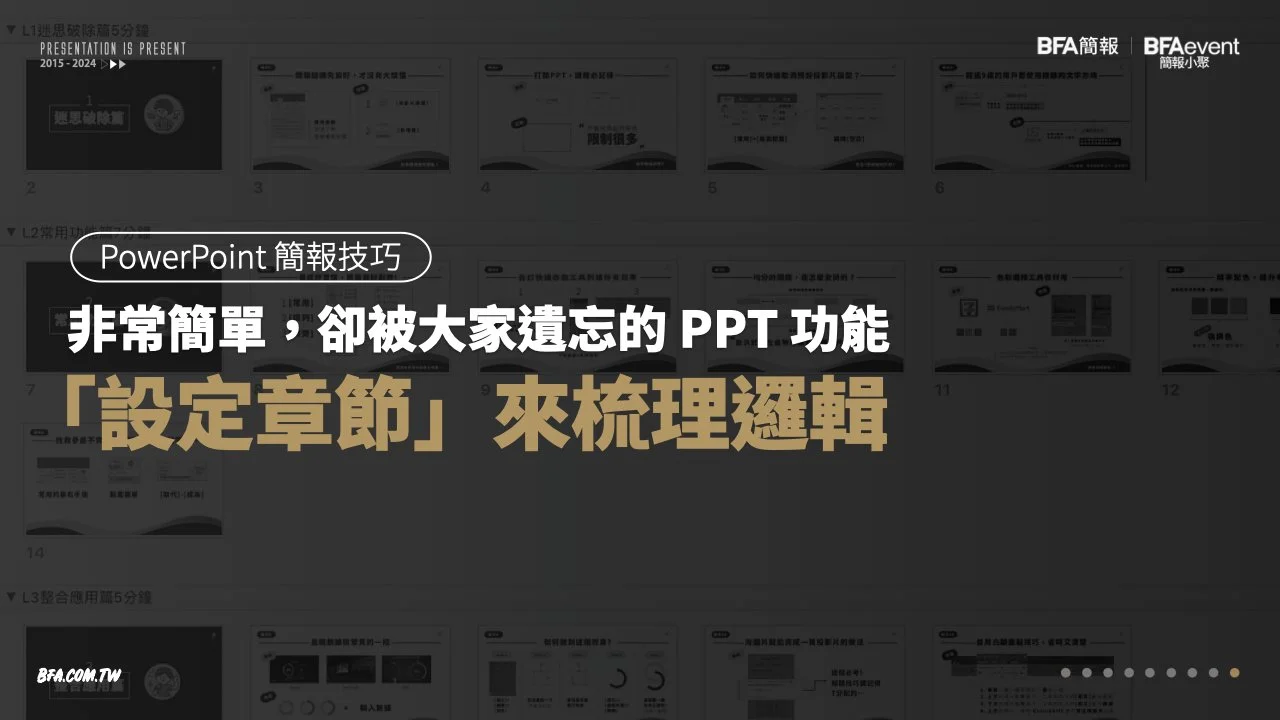




![[職場工作] 聊聊關於工作週報這件小事](https://images.squarespace-cdn.com/content/v1/569cad2869a91a75f816c2f3/1707289851422-LQ0PZXW5ZQQ481RD2RO2/%E6%96%87%E7%AB%A0%E5%B0%81%E9%9D%A2.004.jpeg)















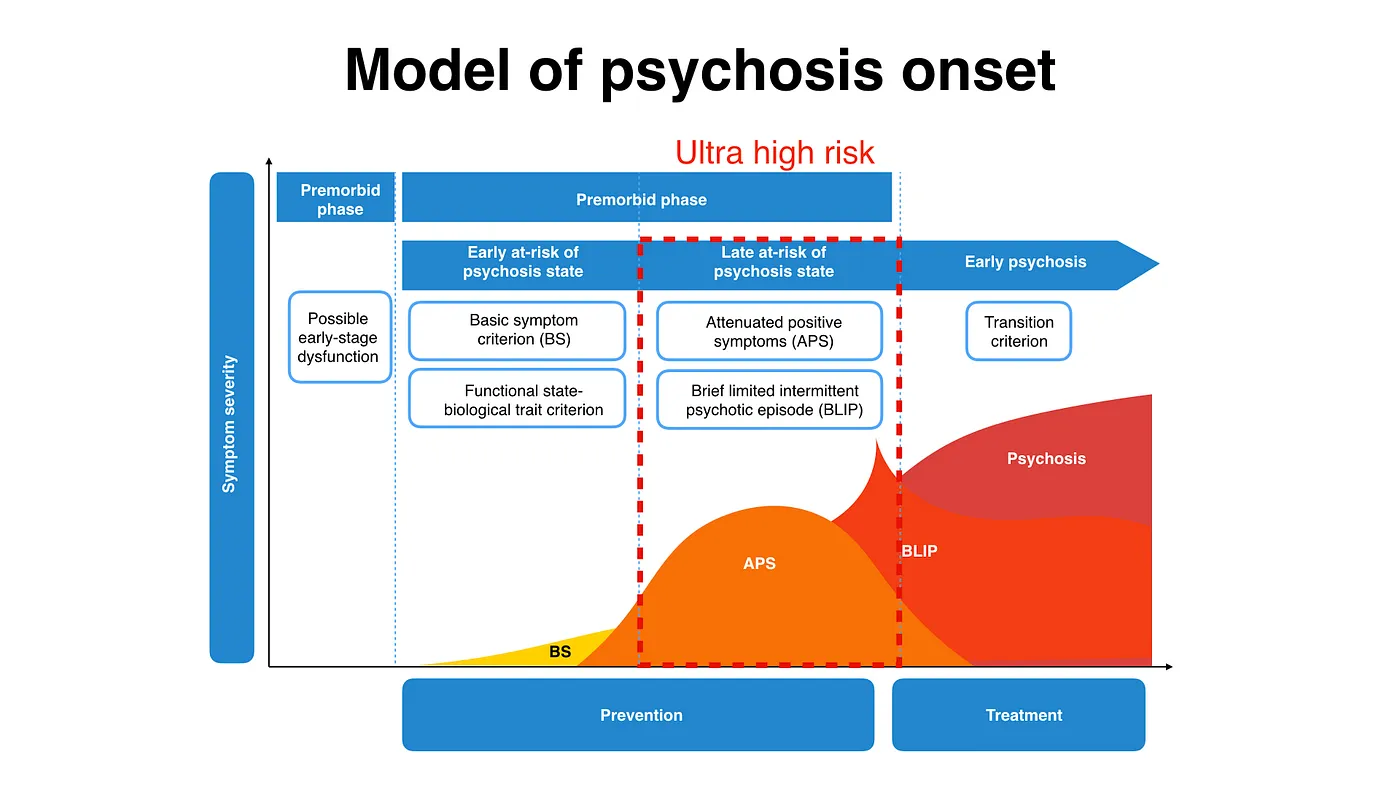
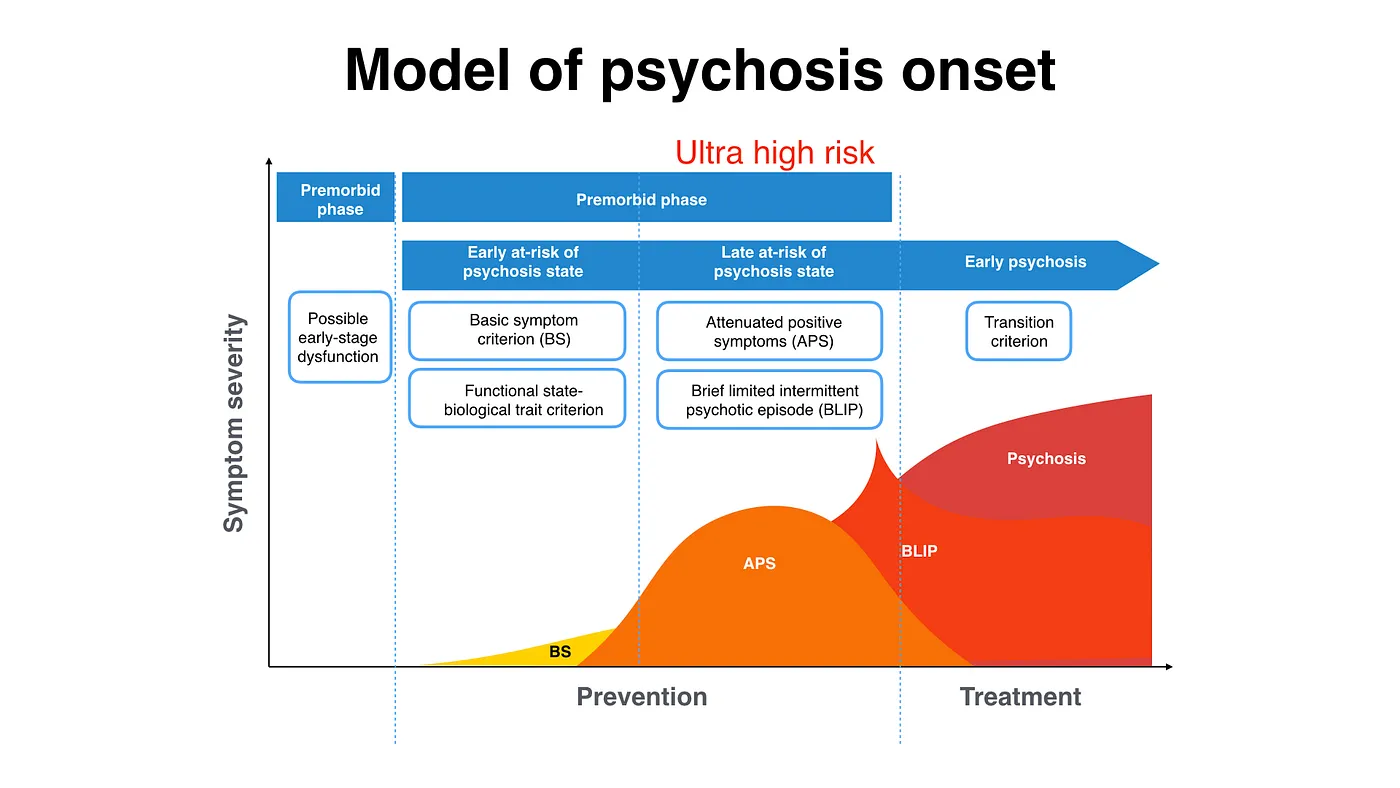
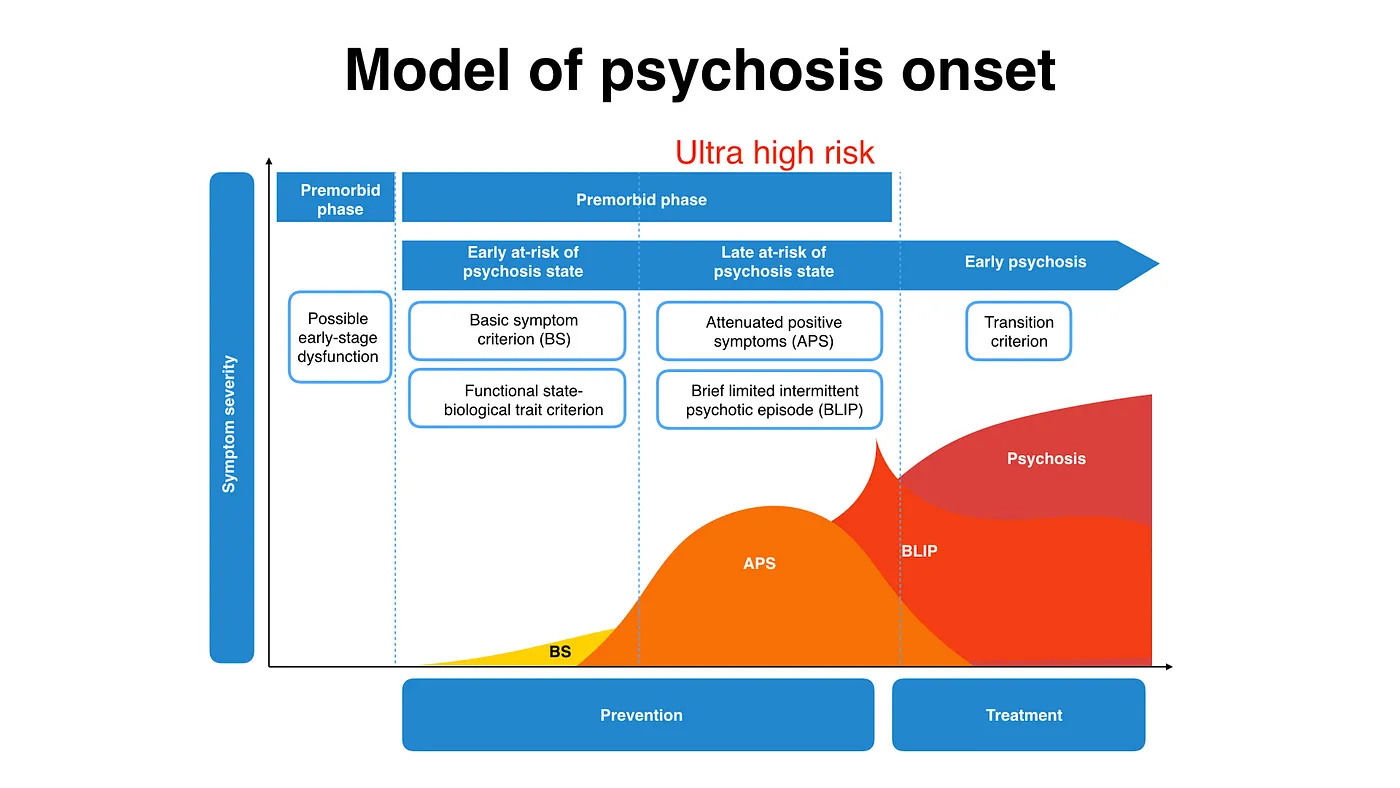
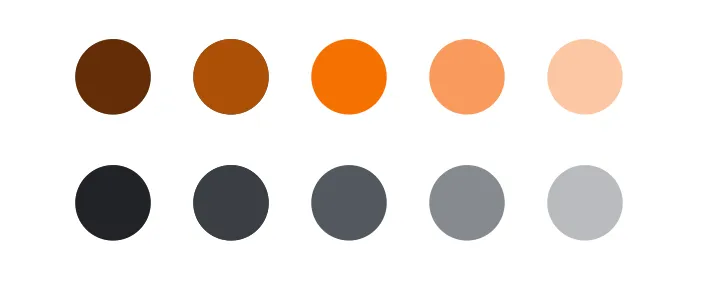
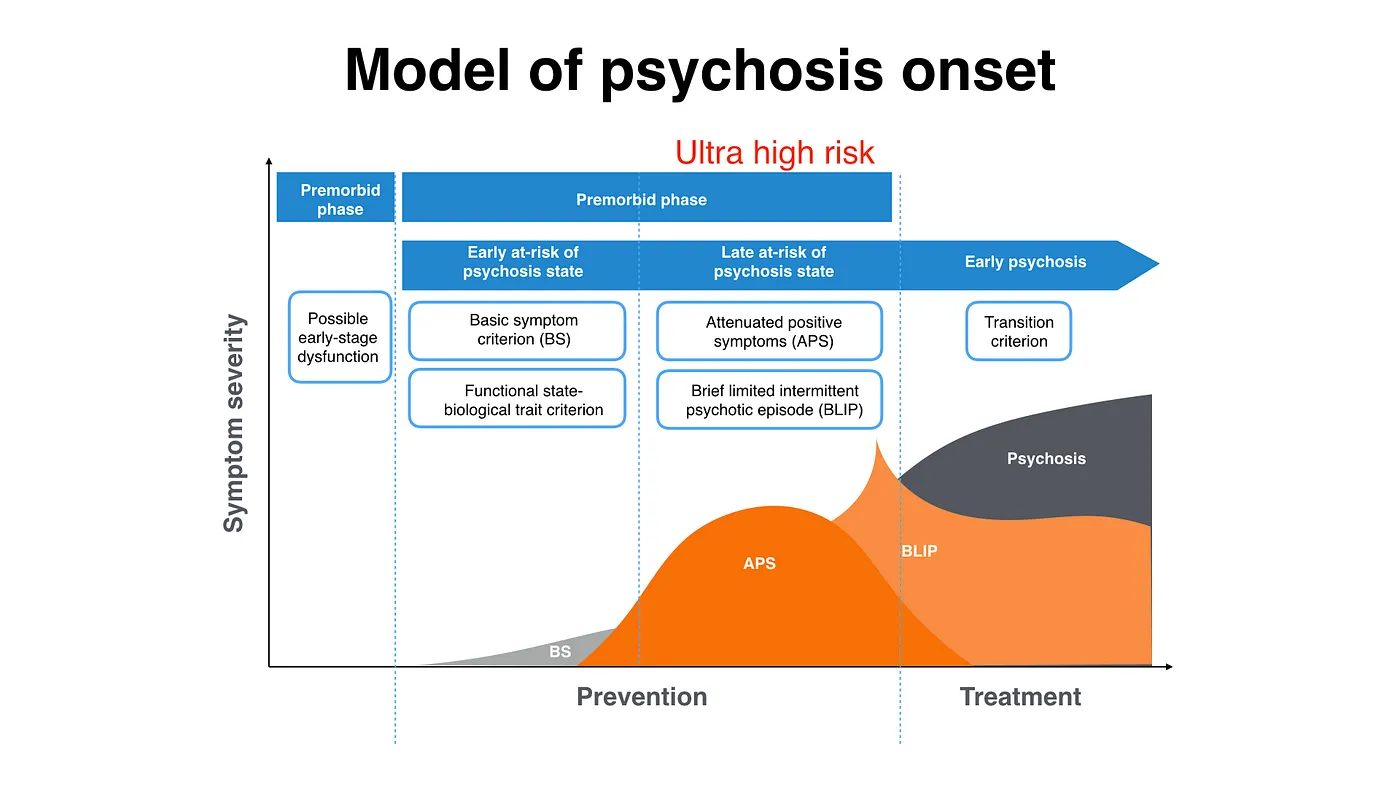
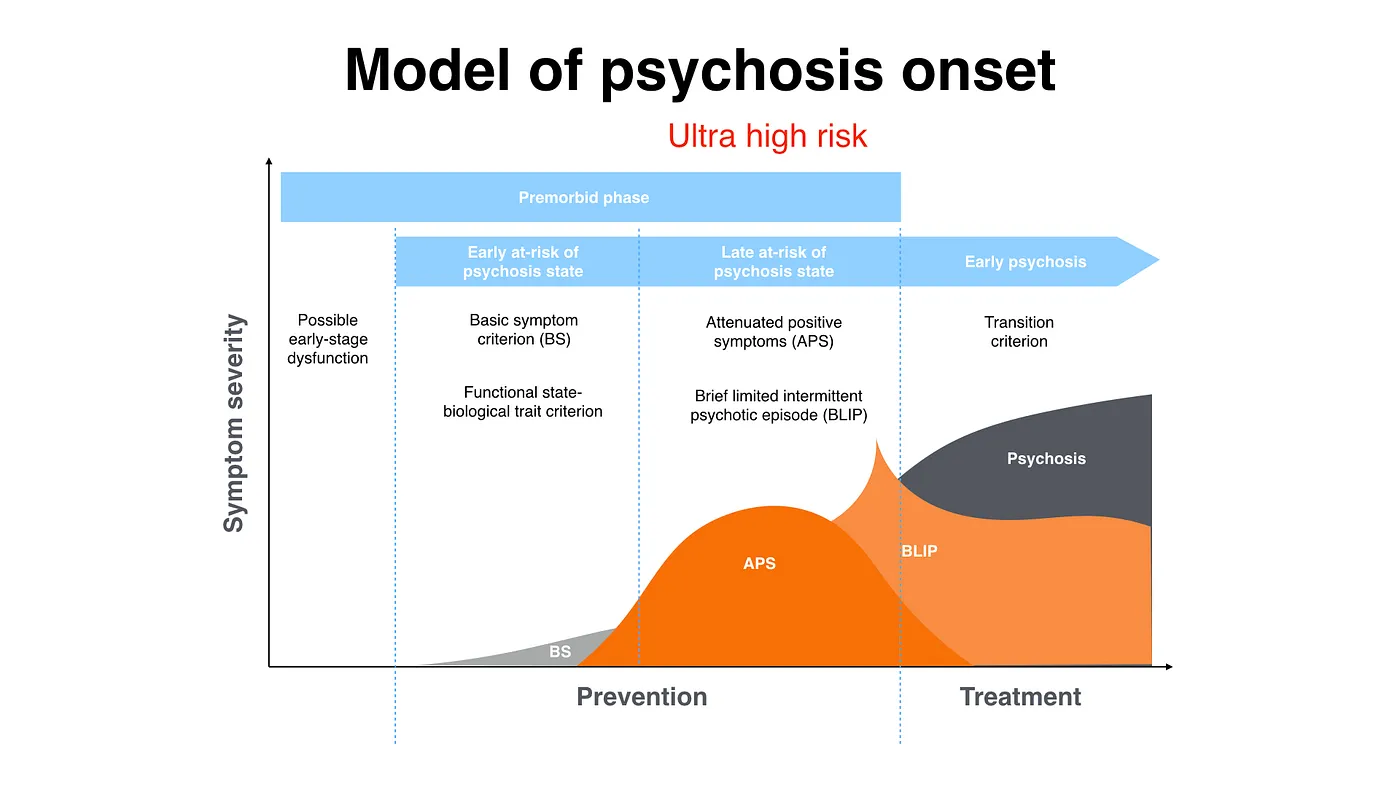
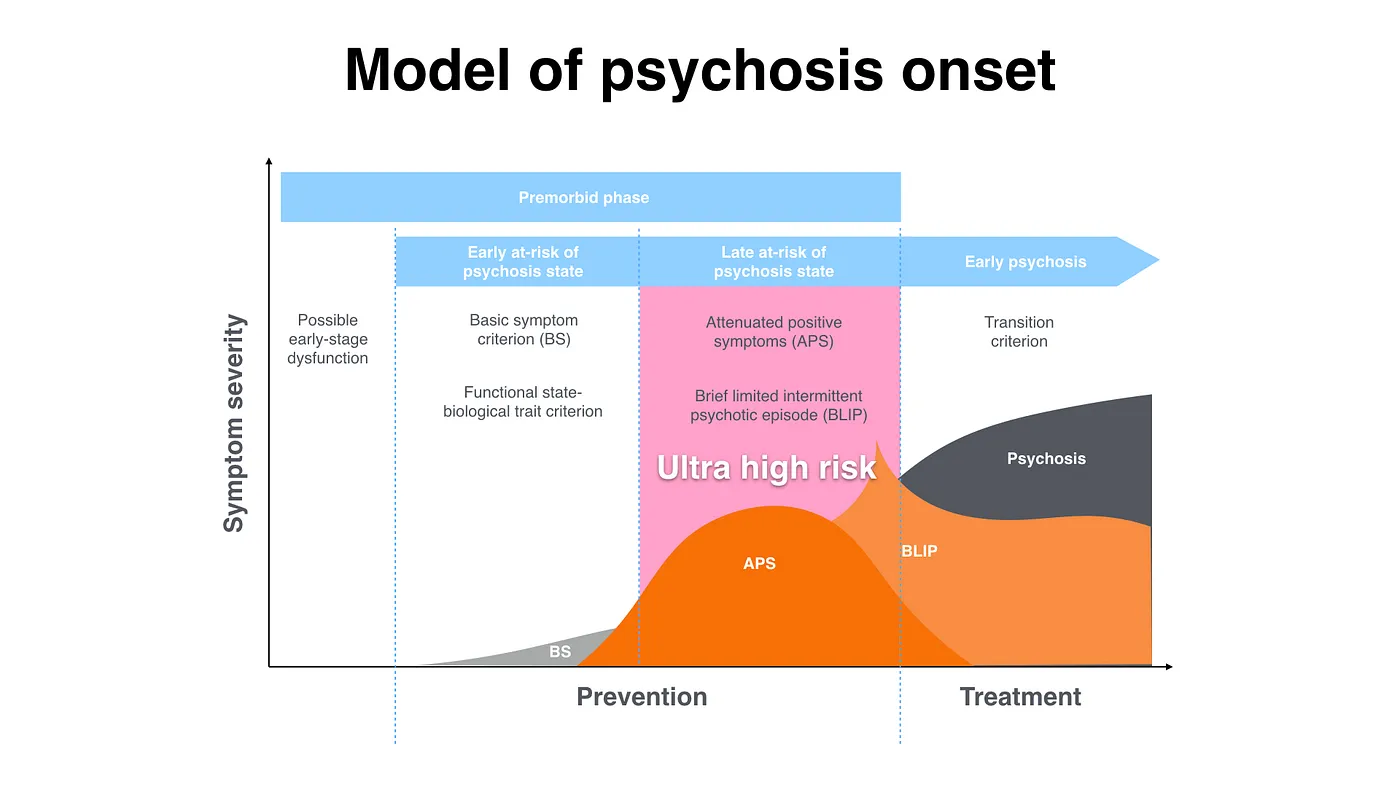
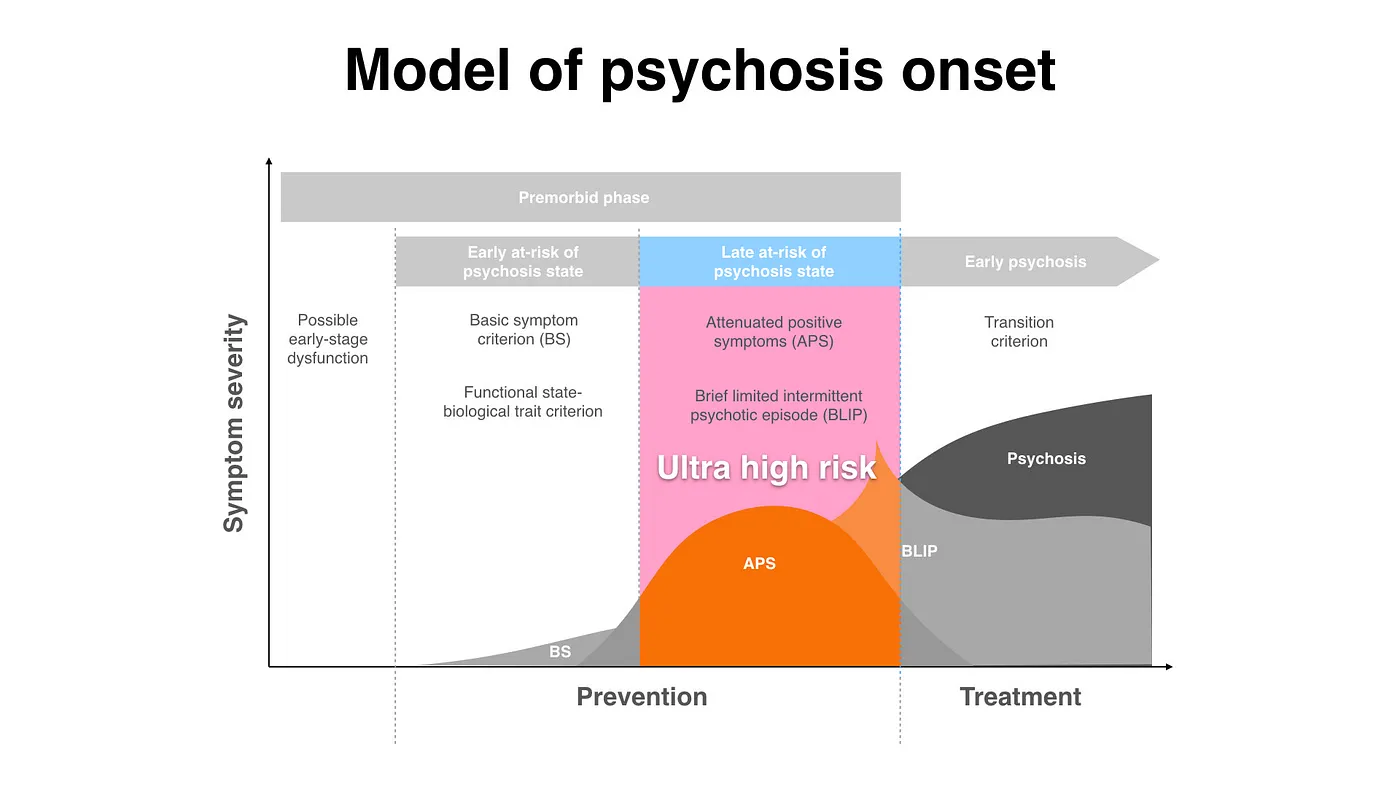
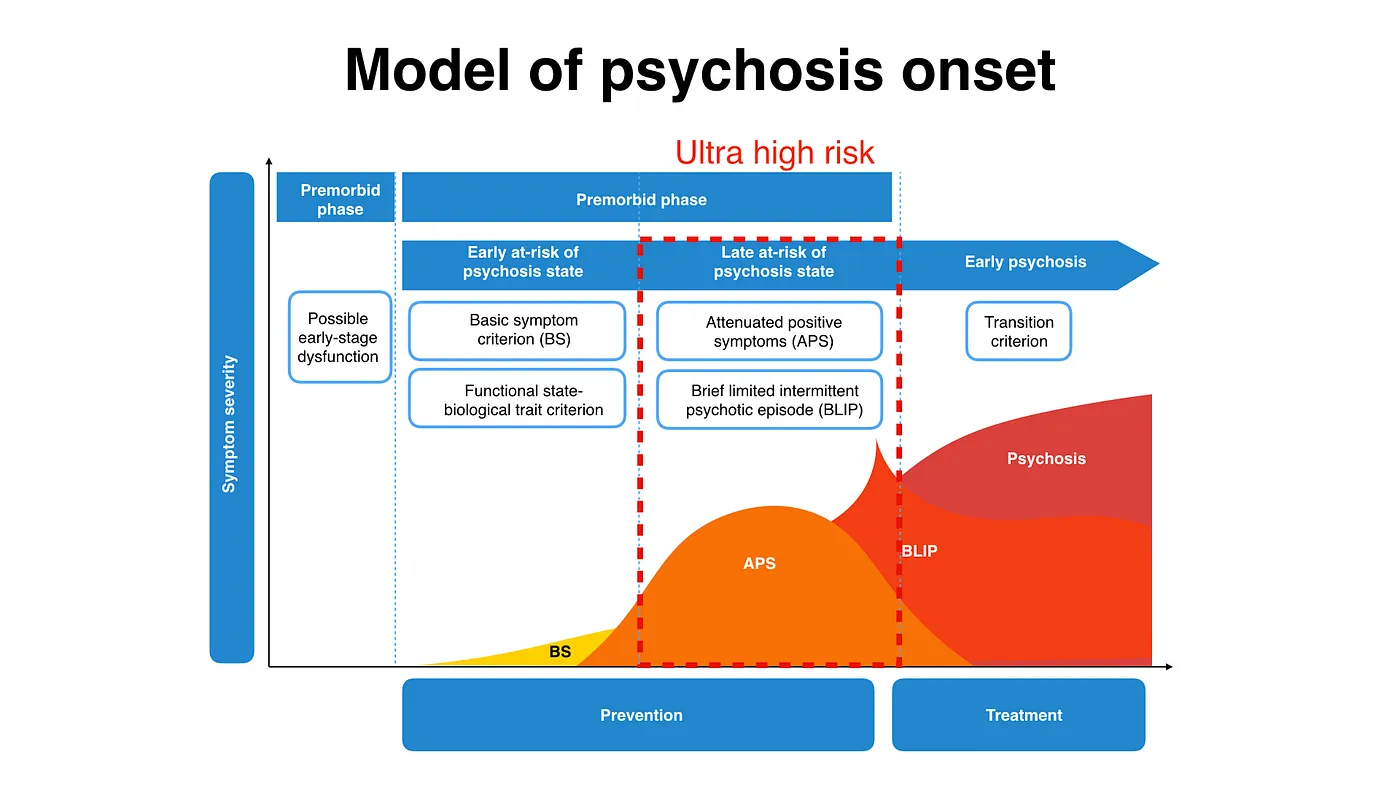
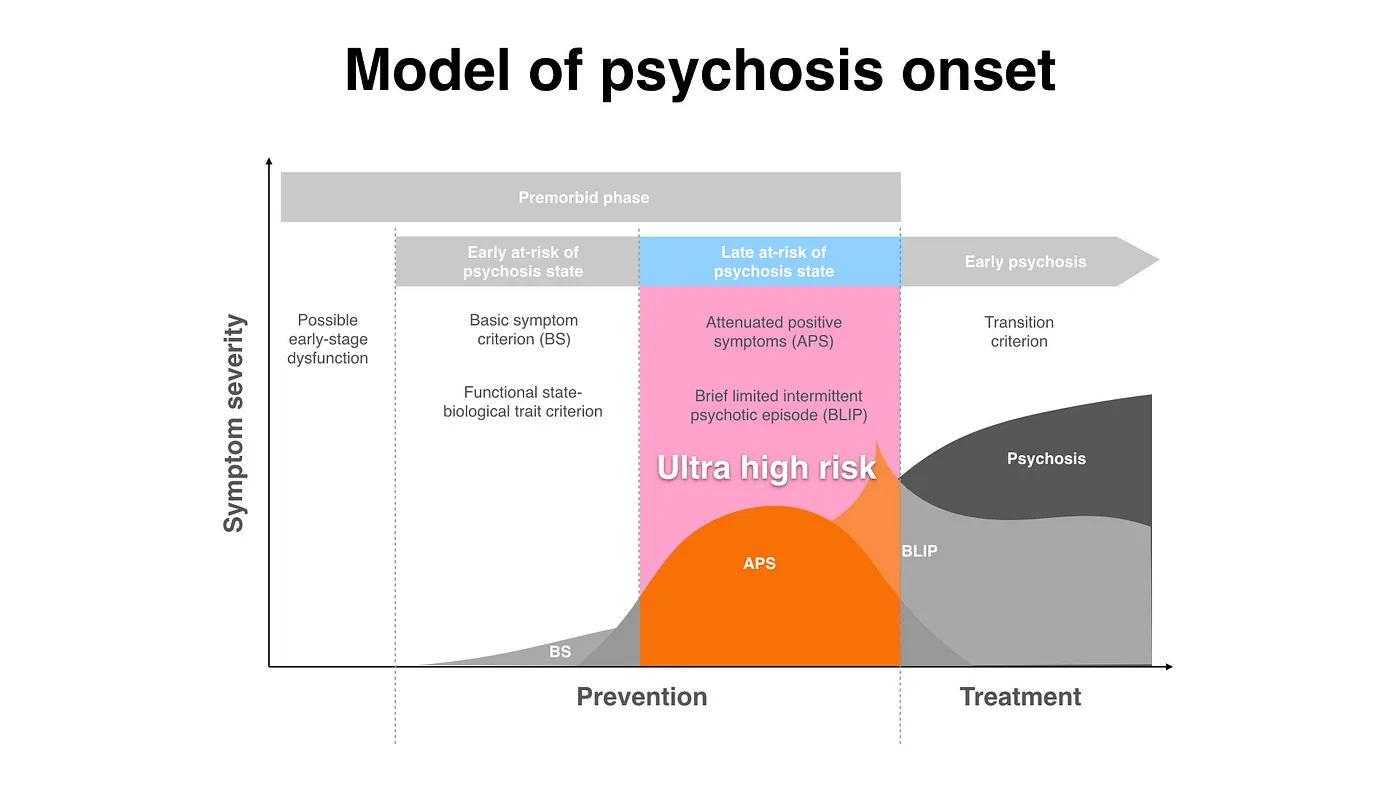
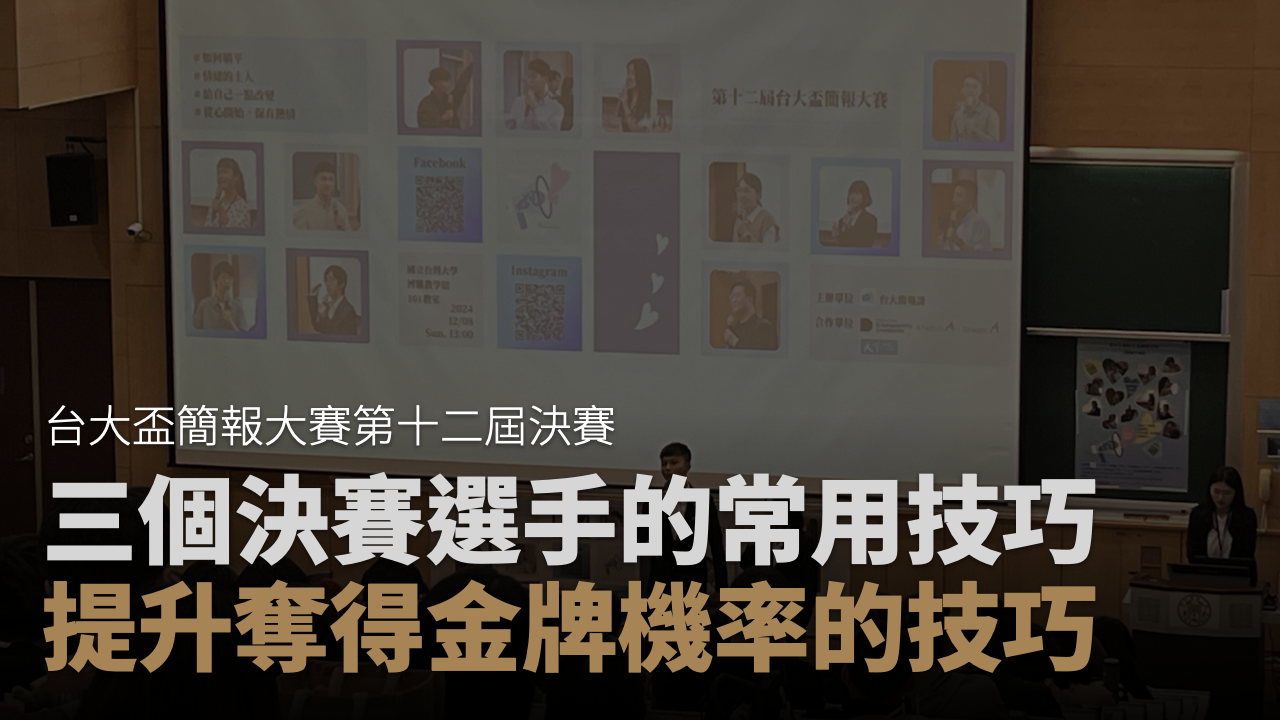

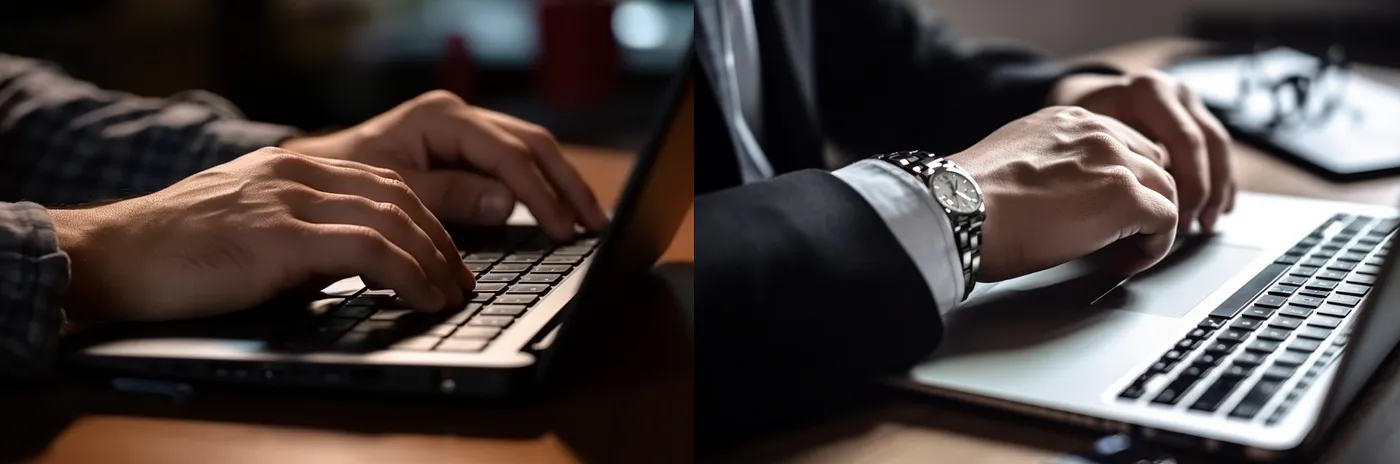






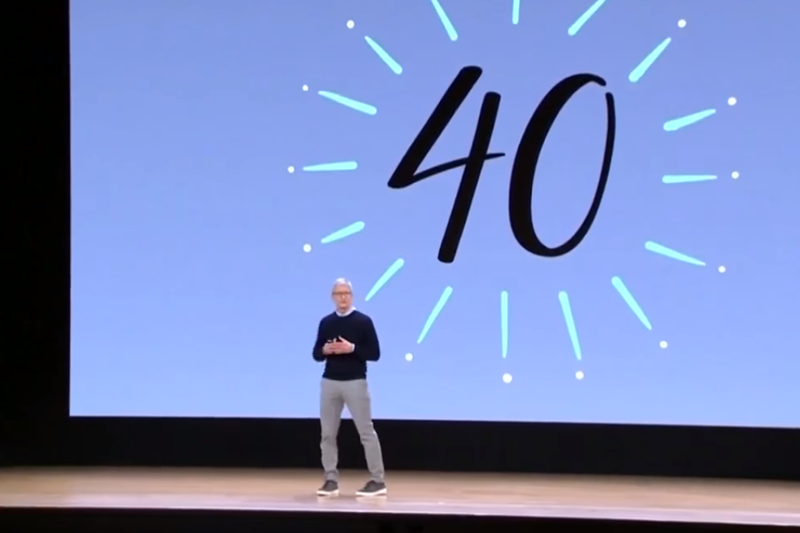
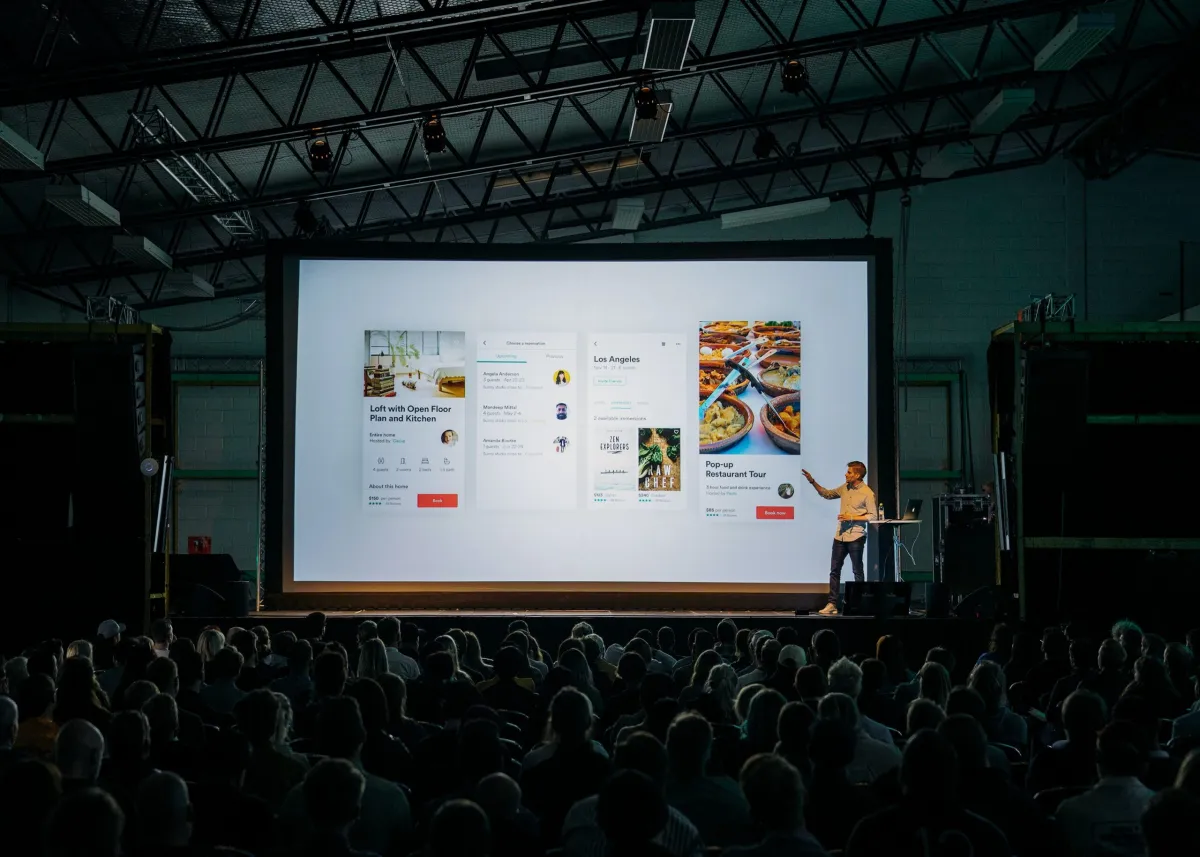
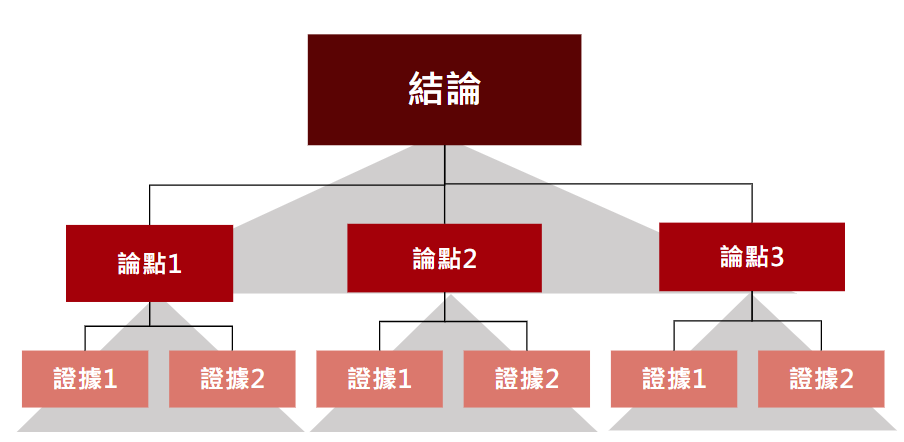
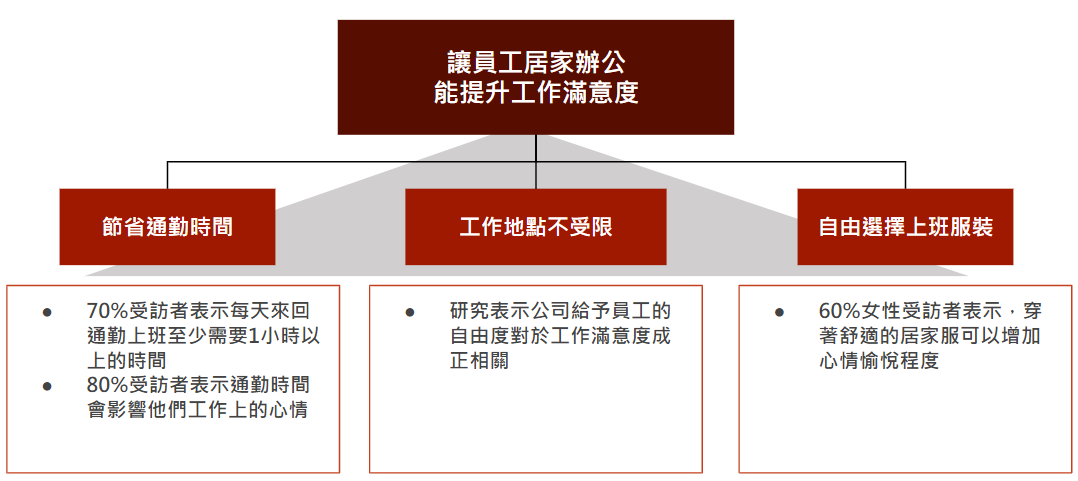

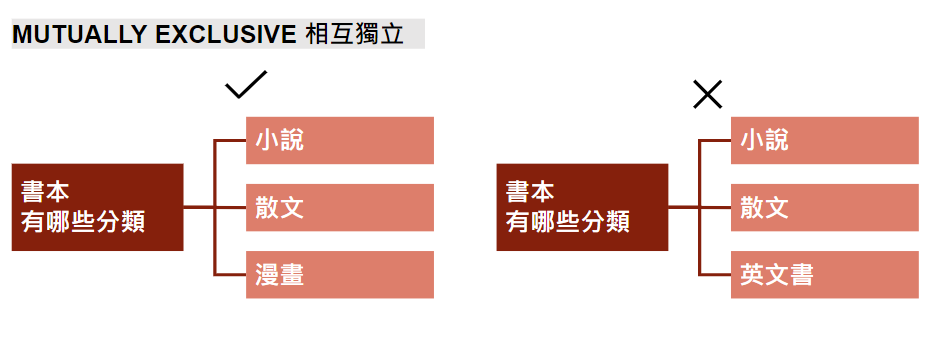
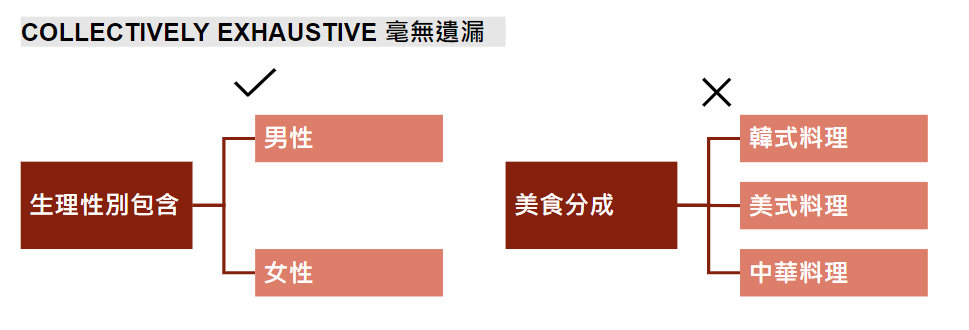
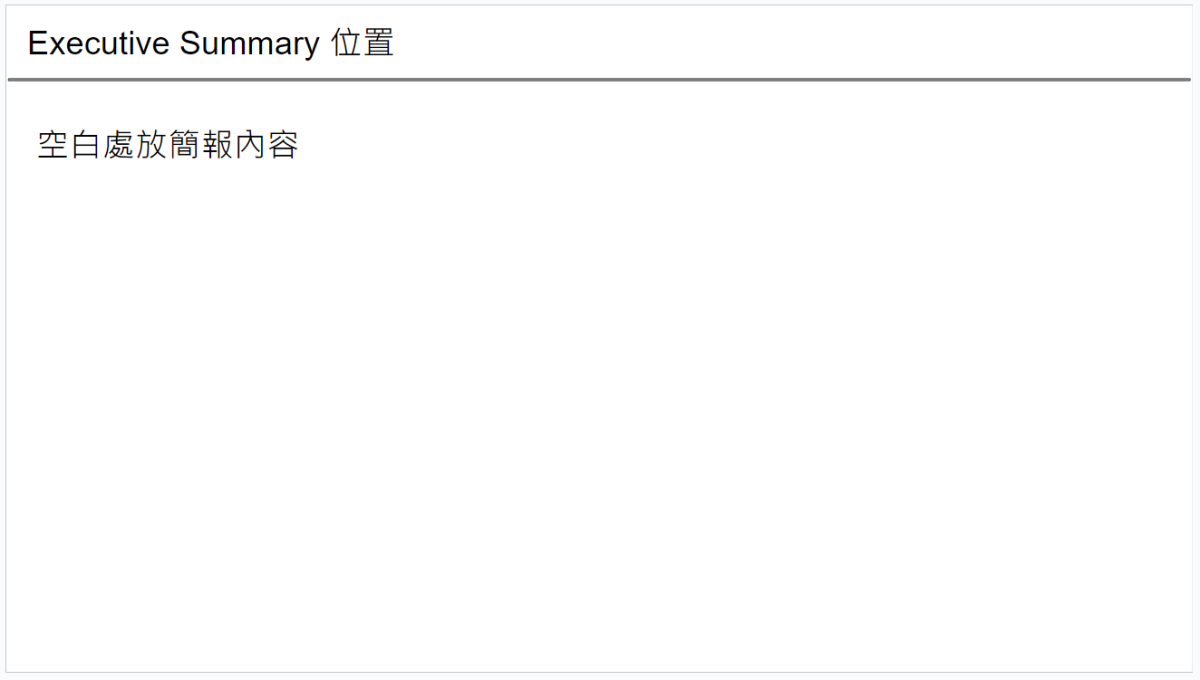

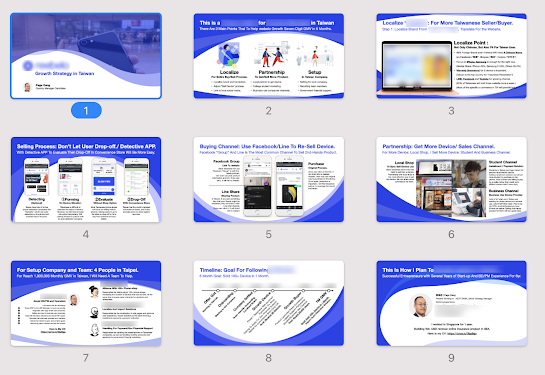

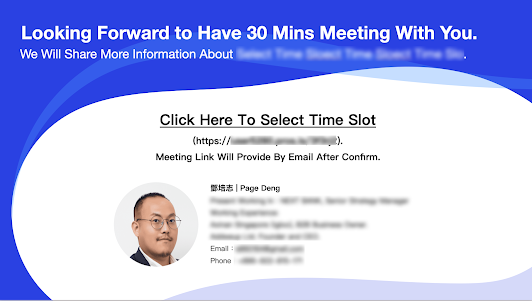
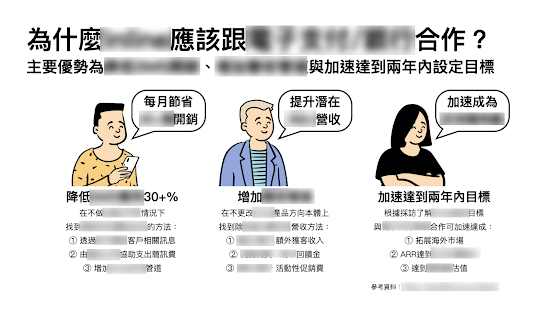
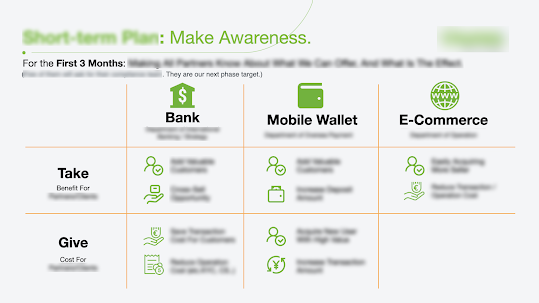
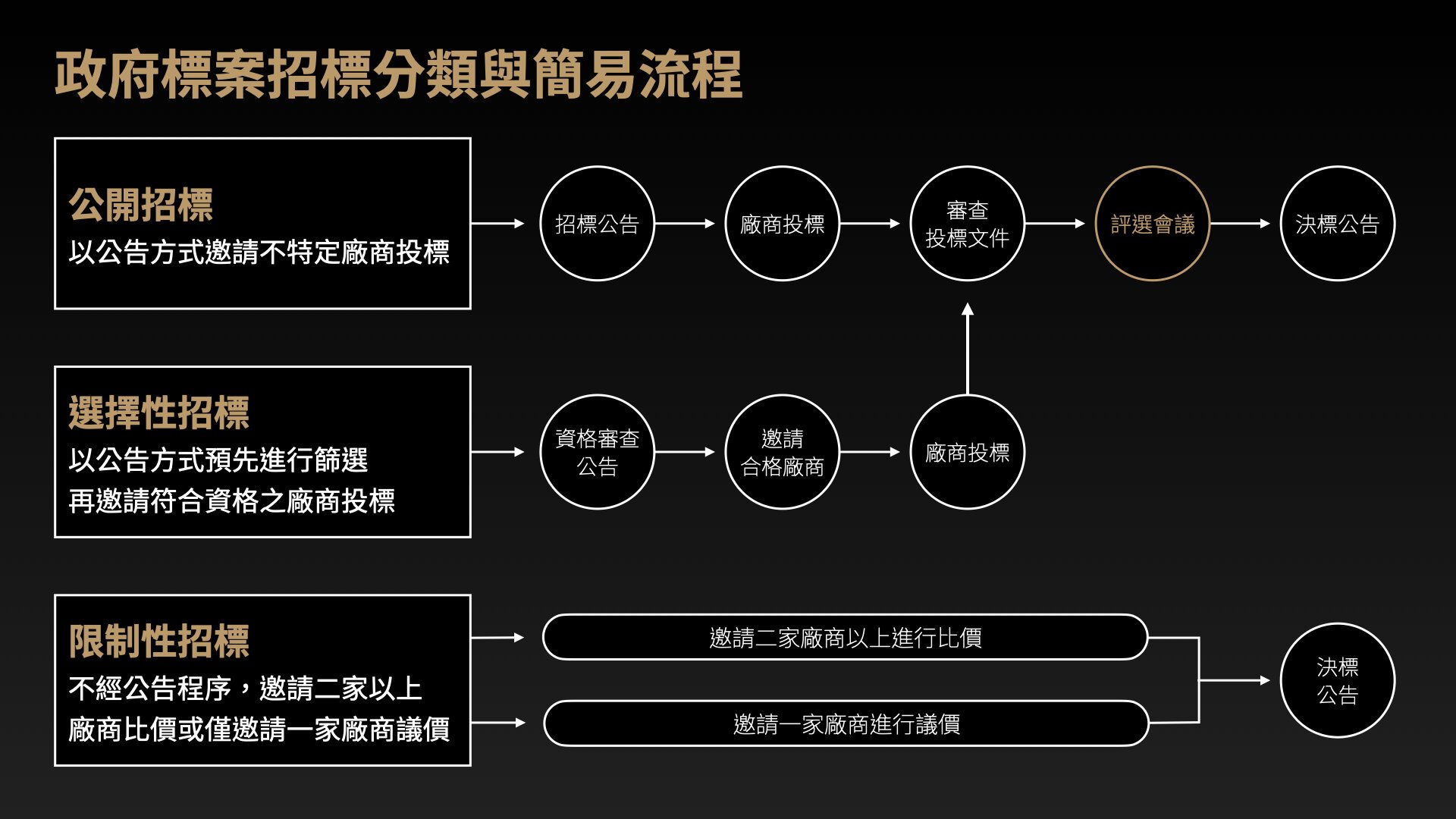

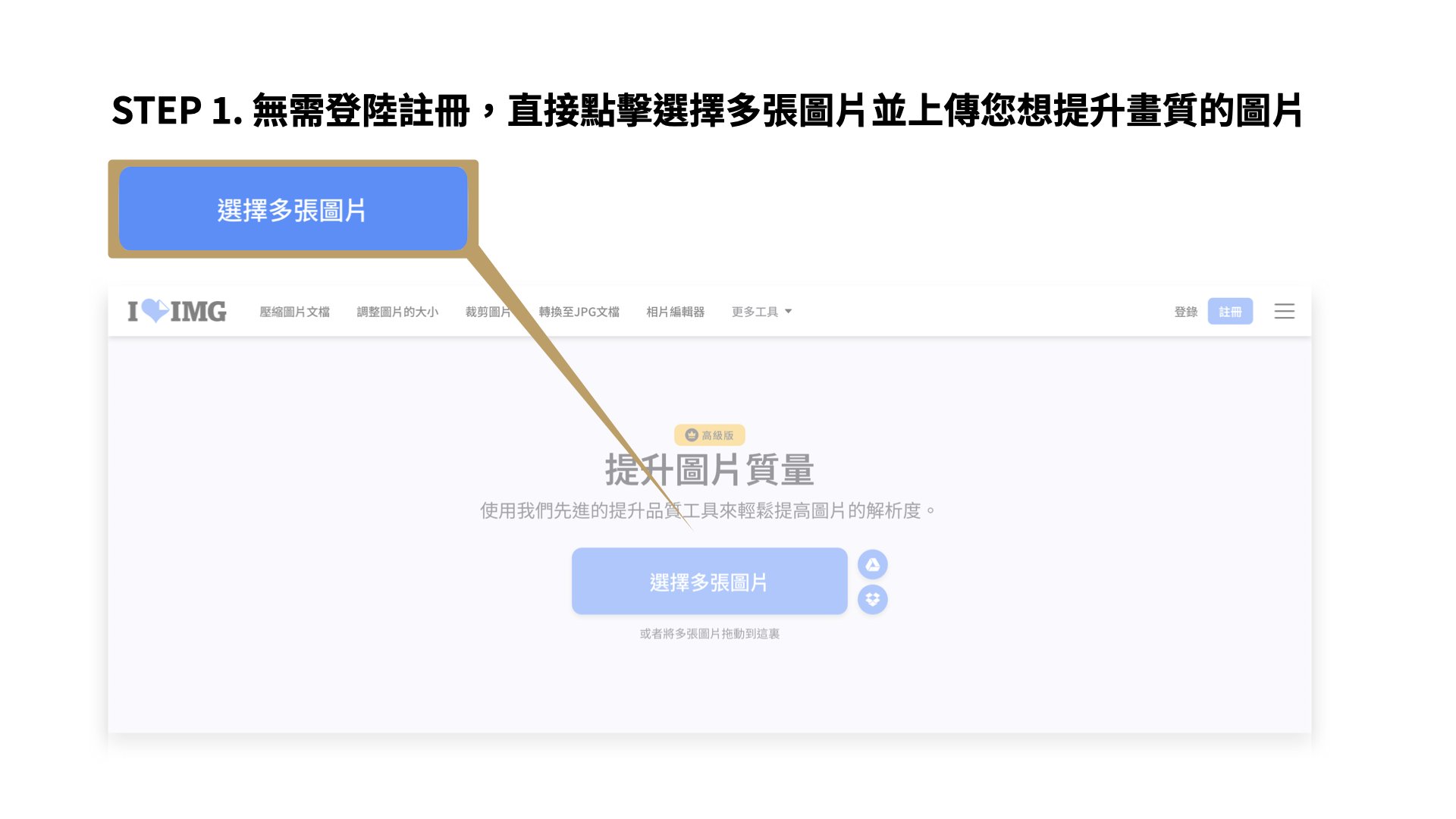
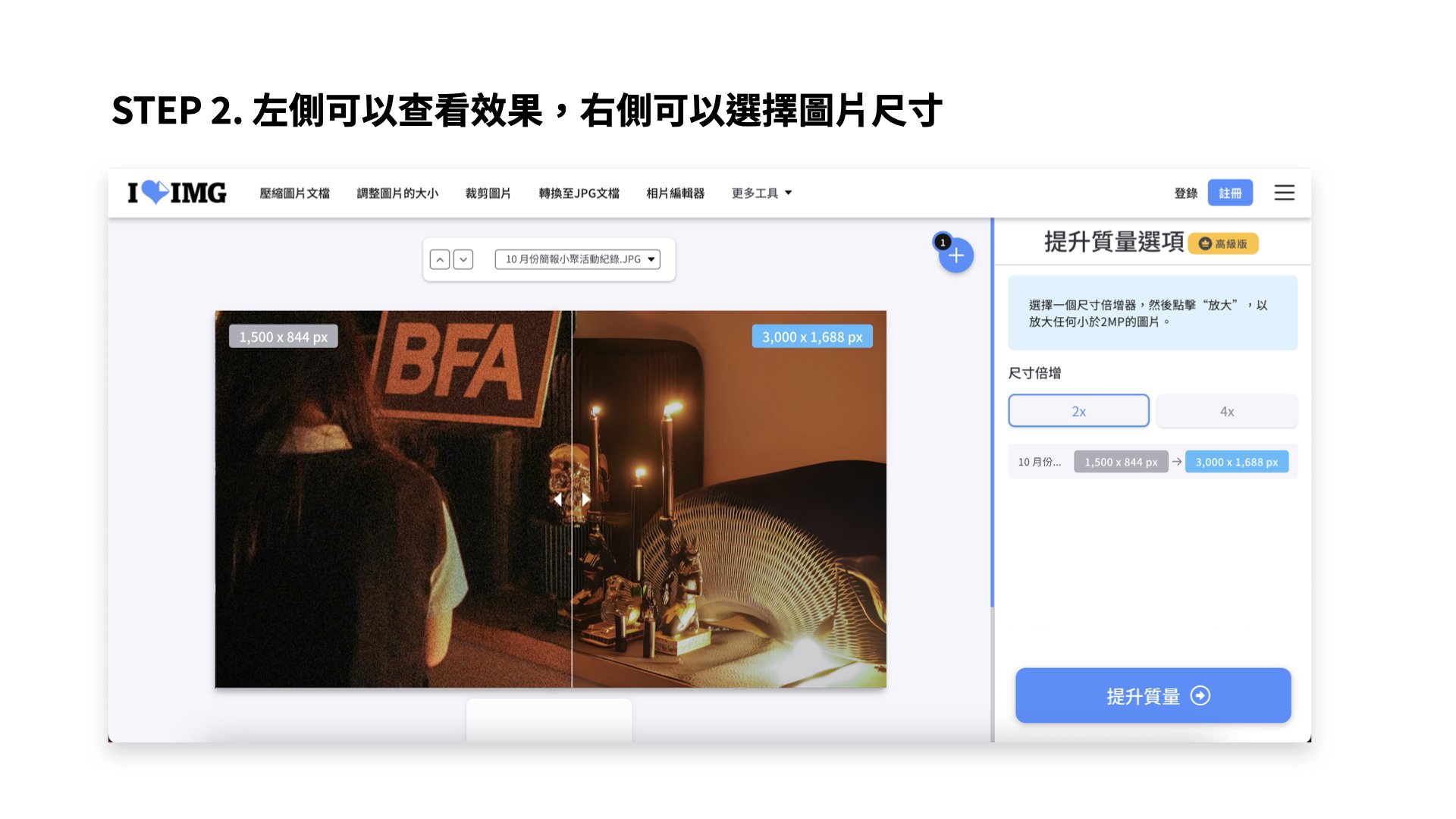
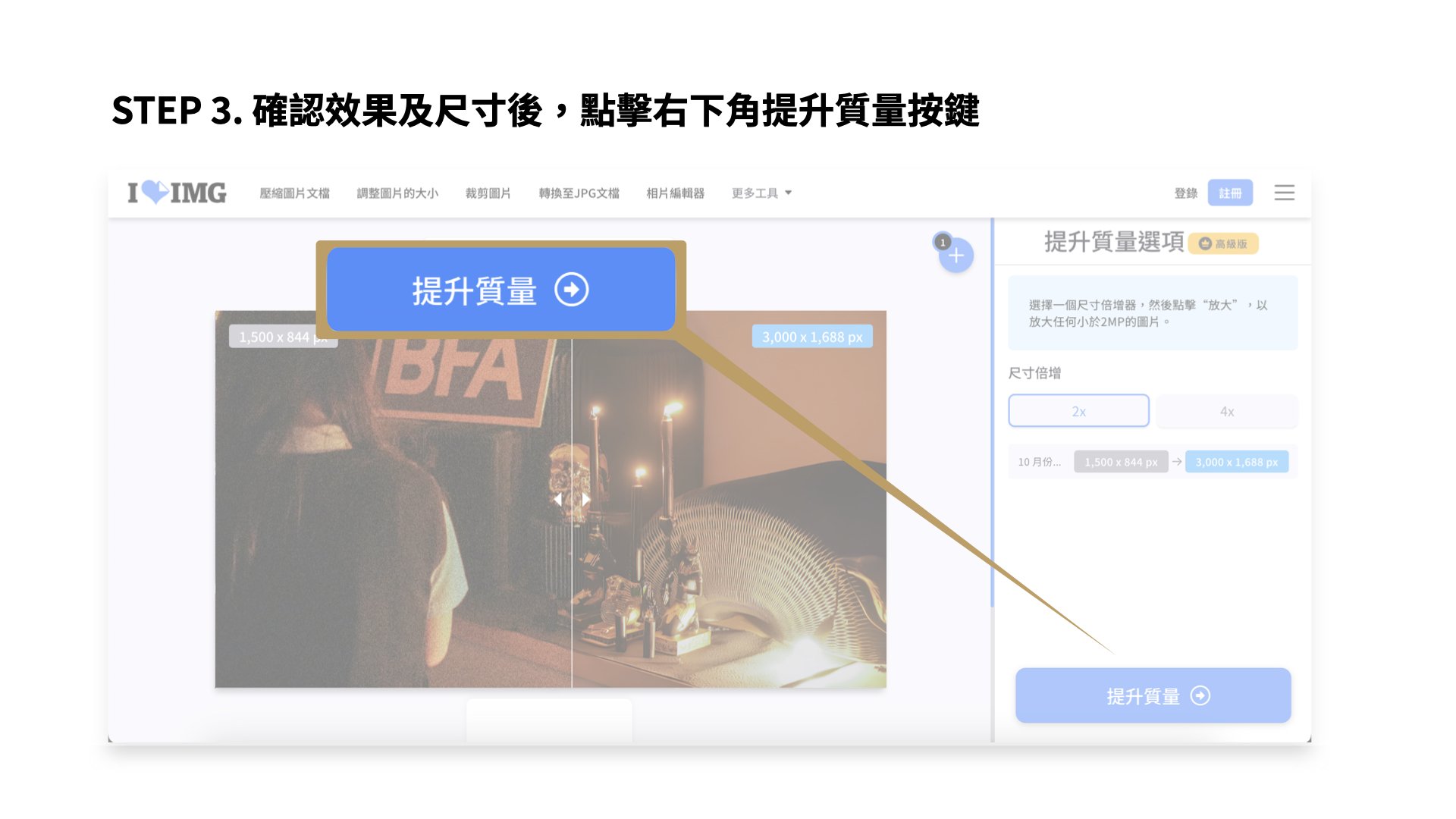
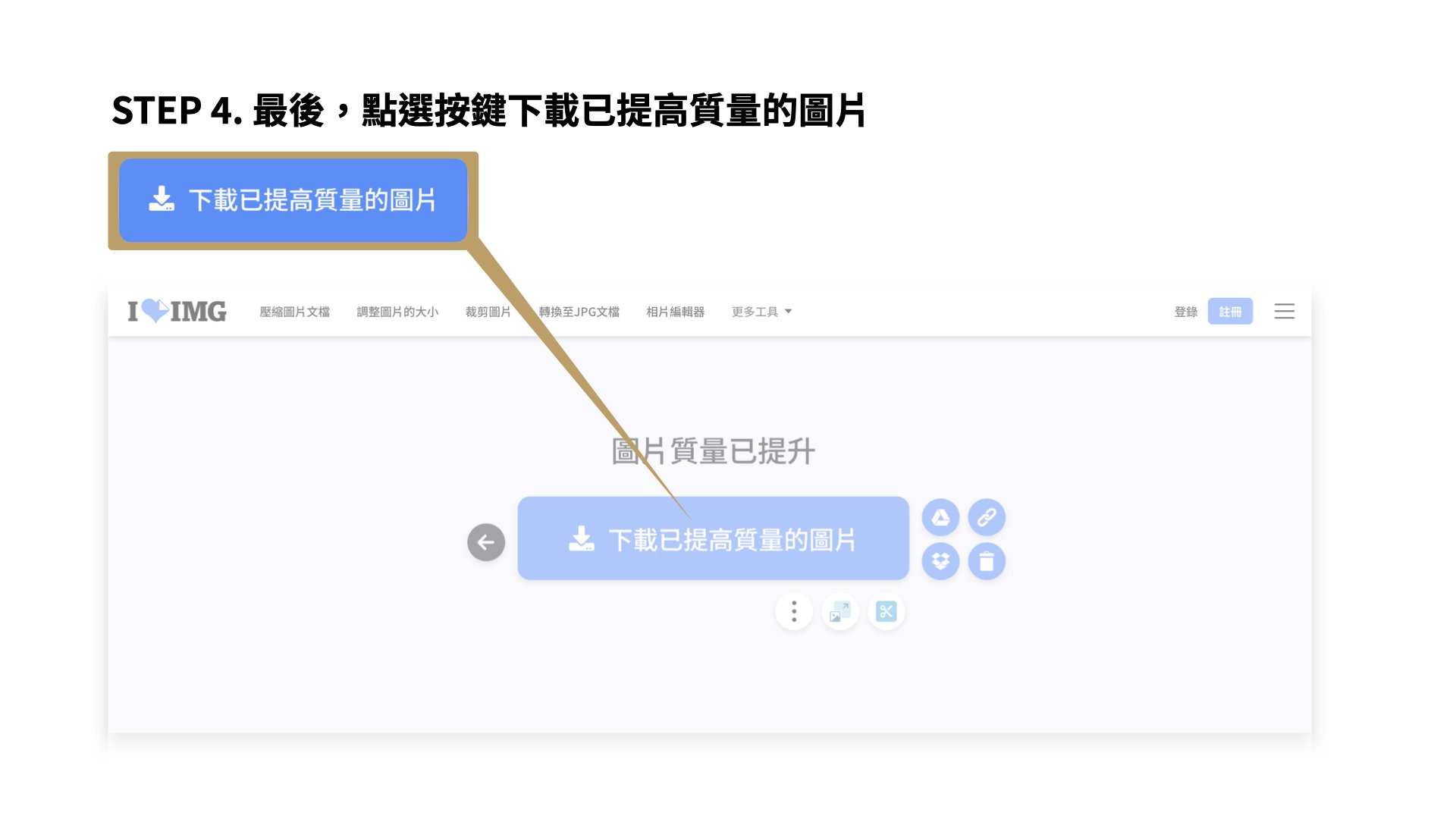
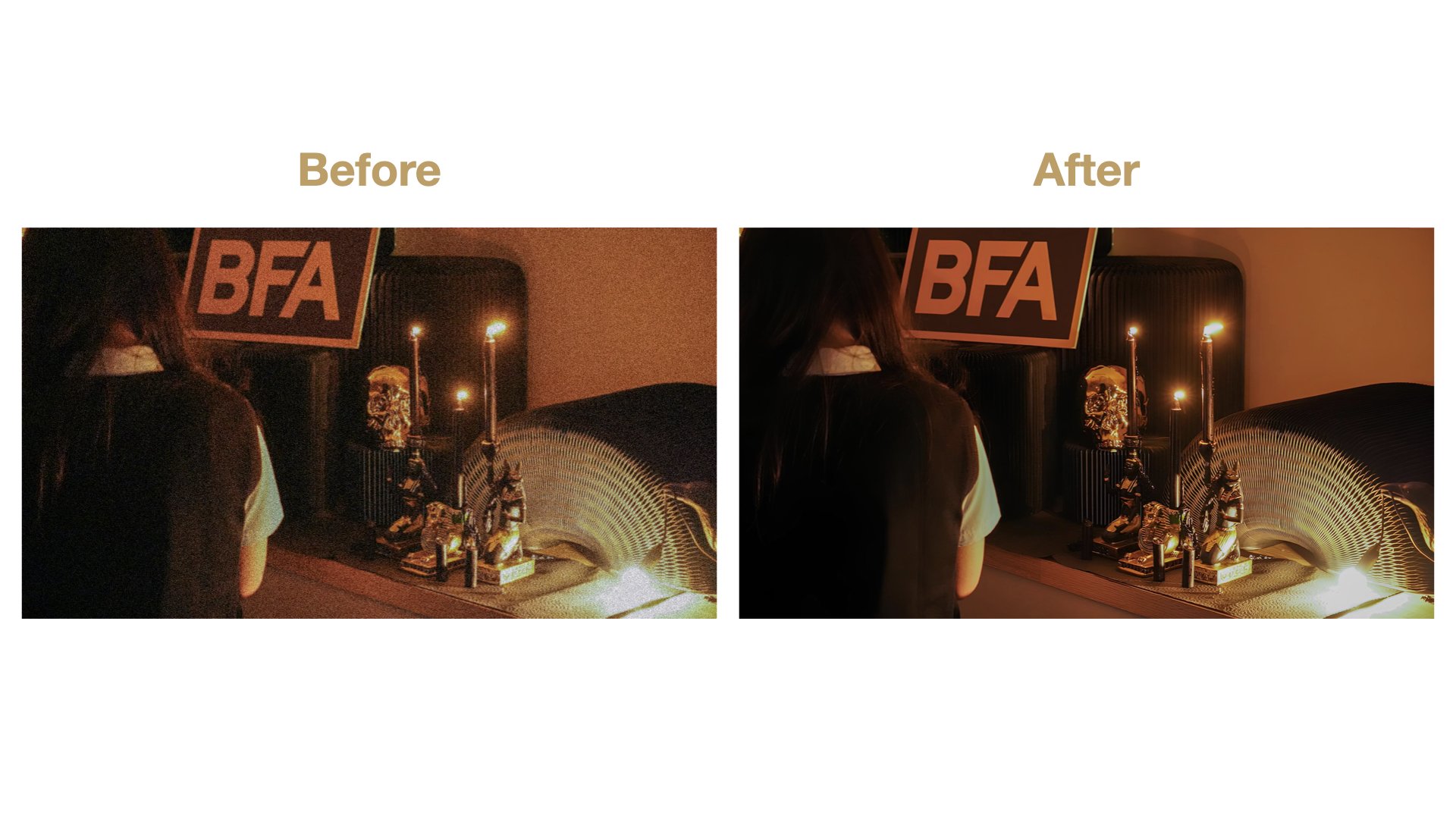
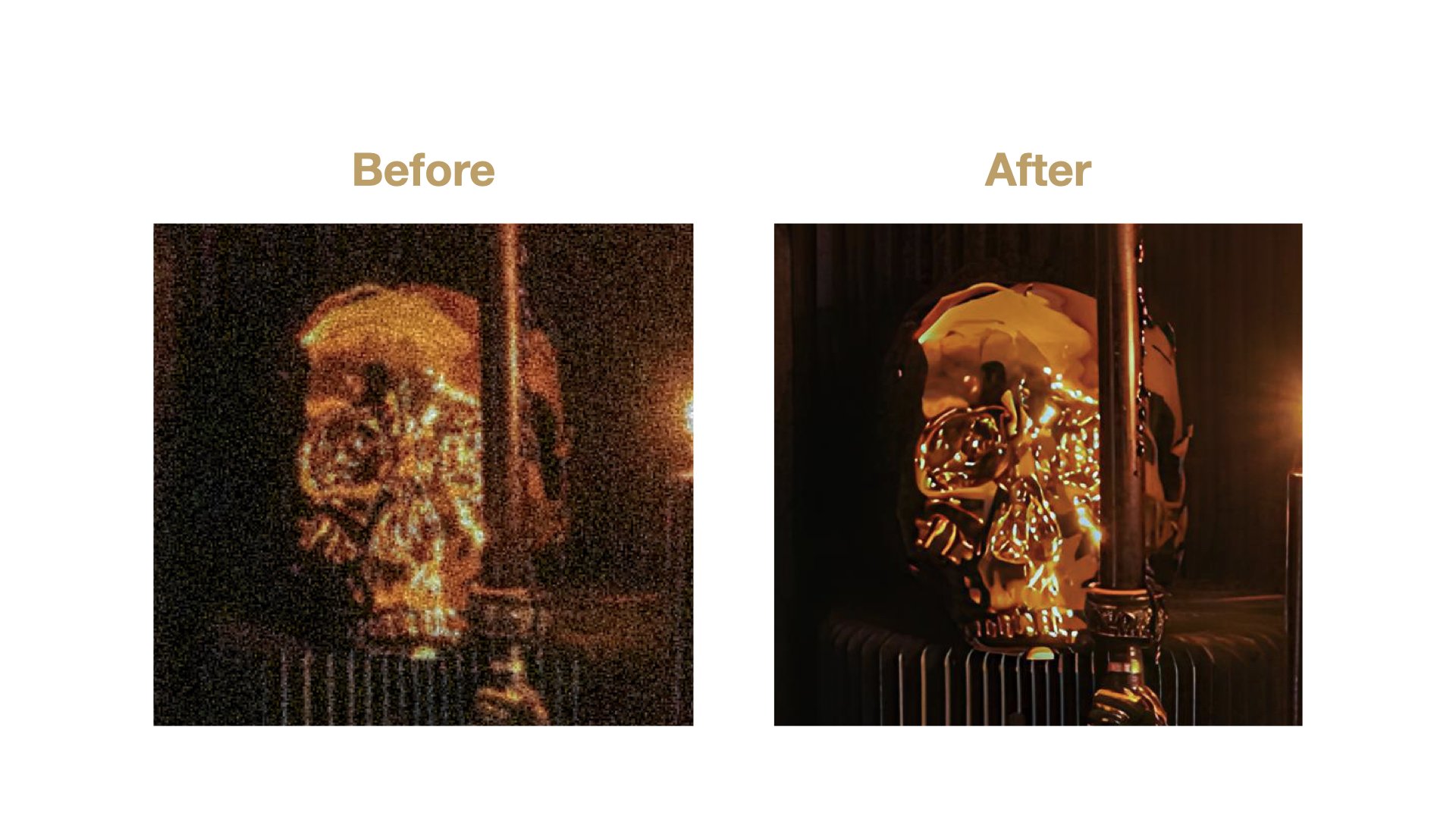
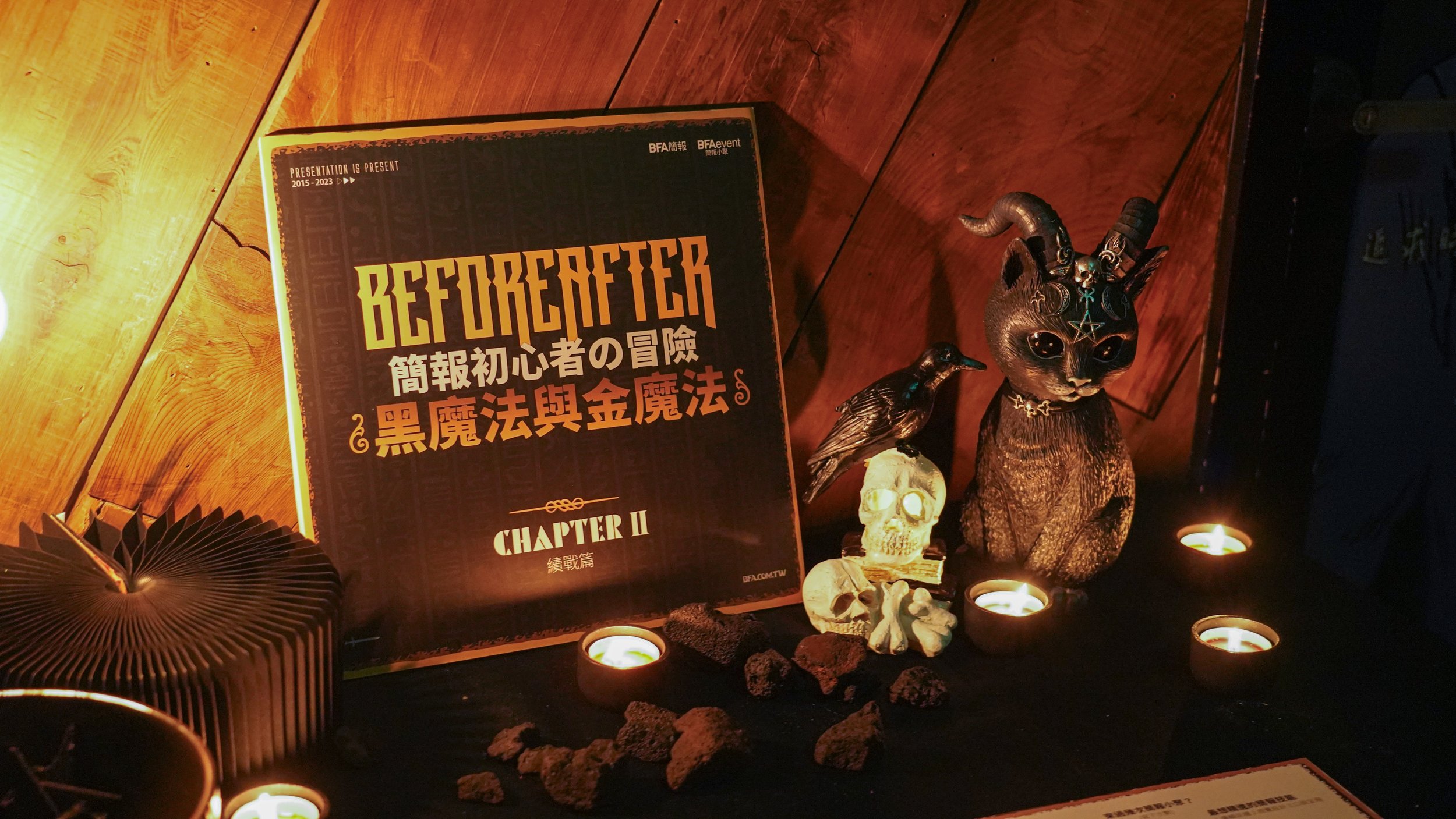






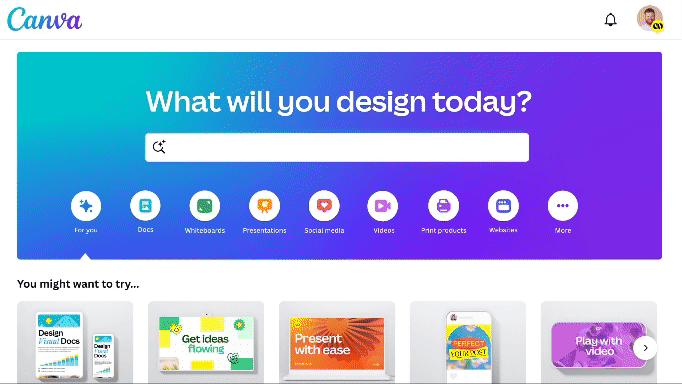





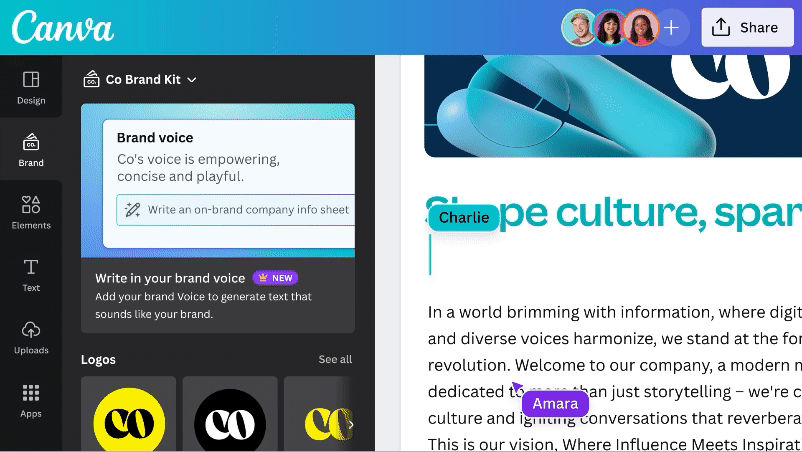

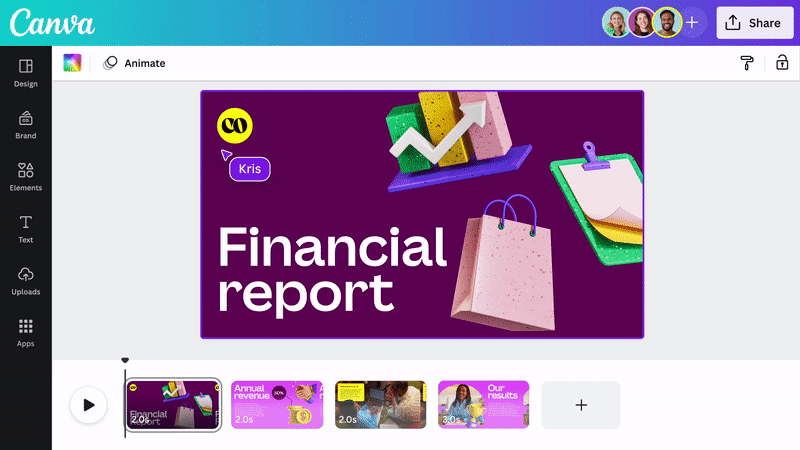
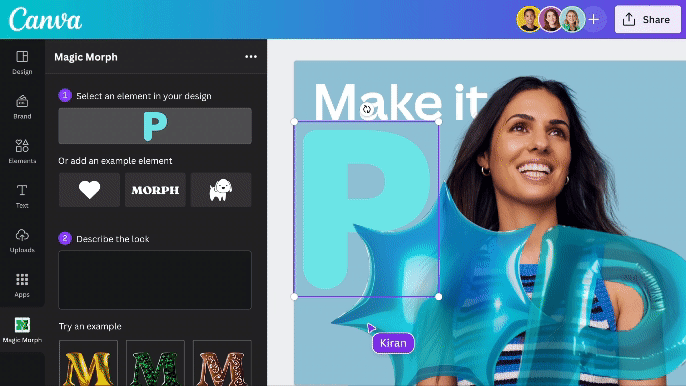





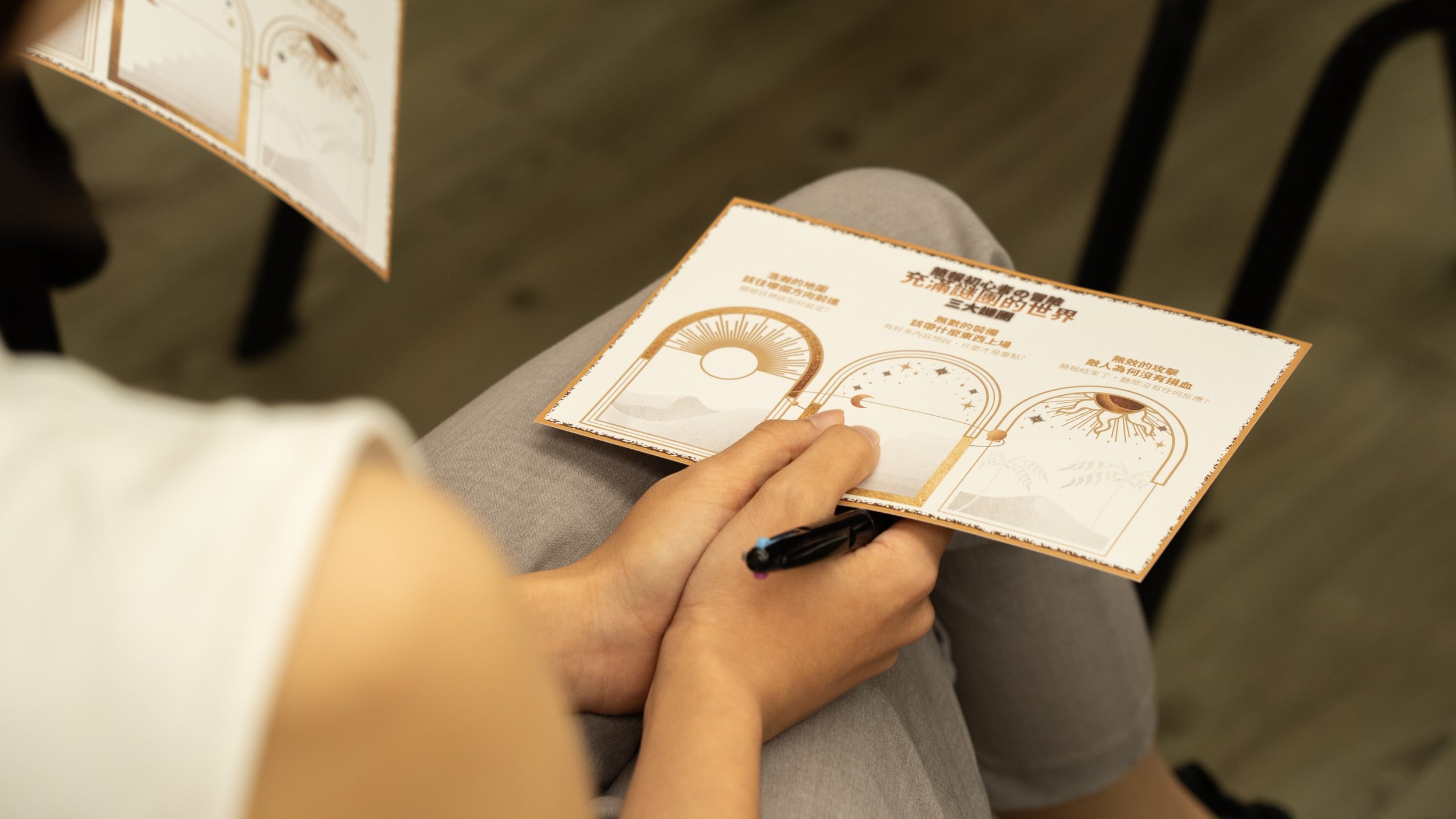








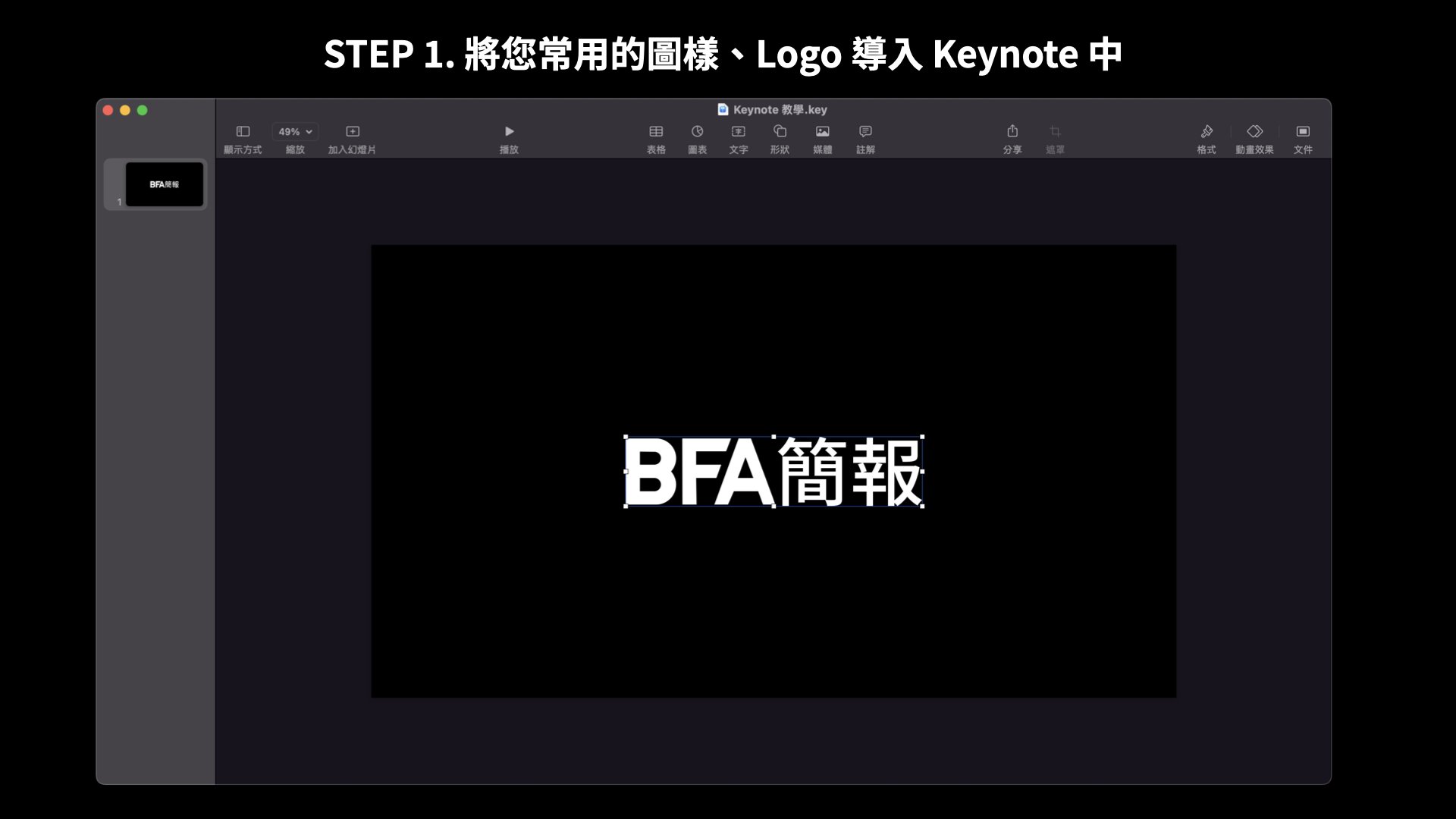
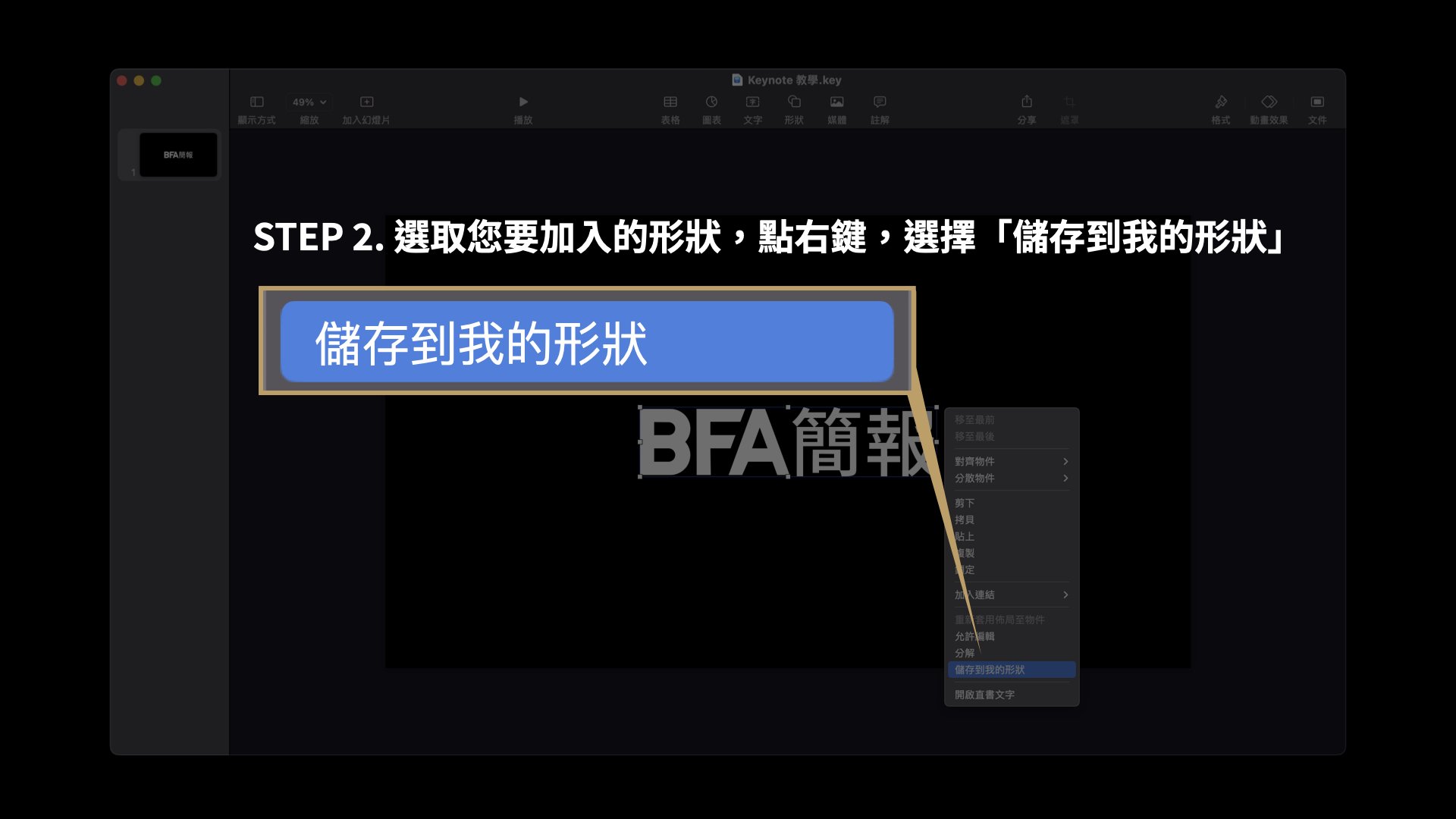
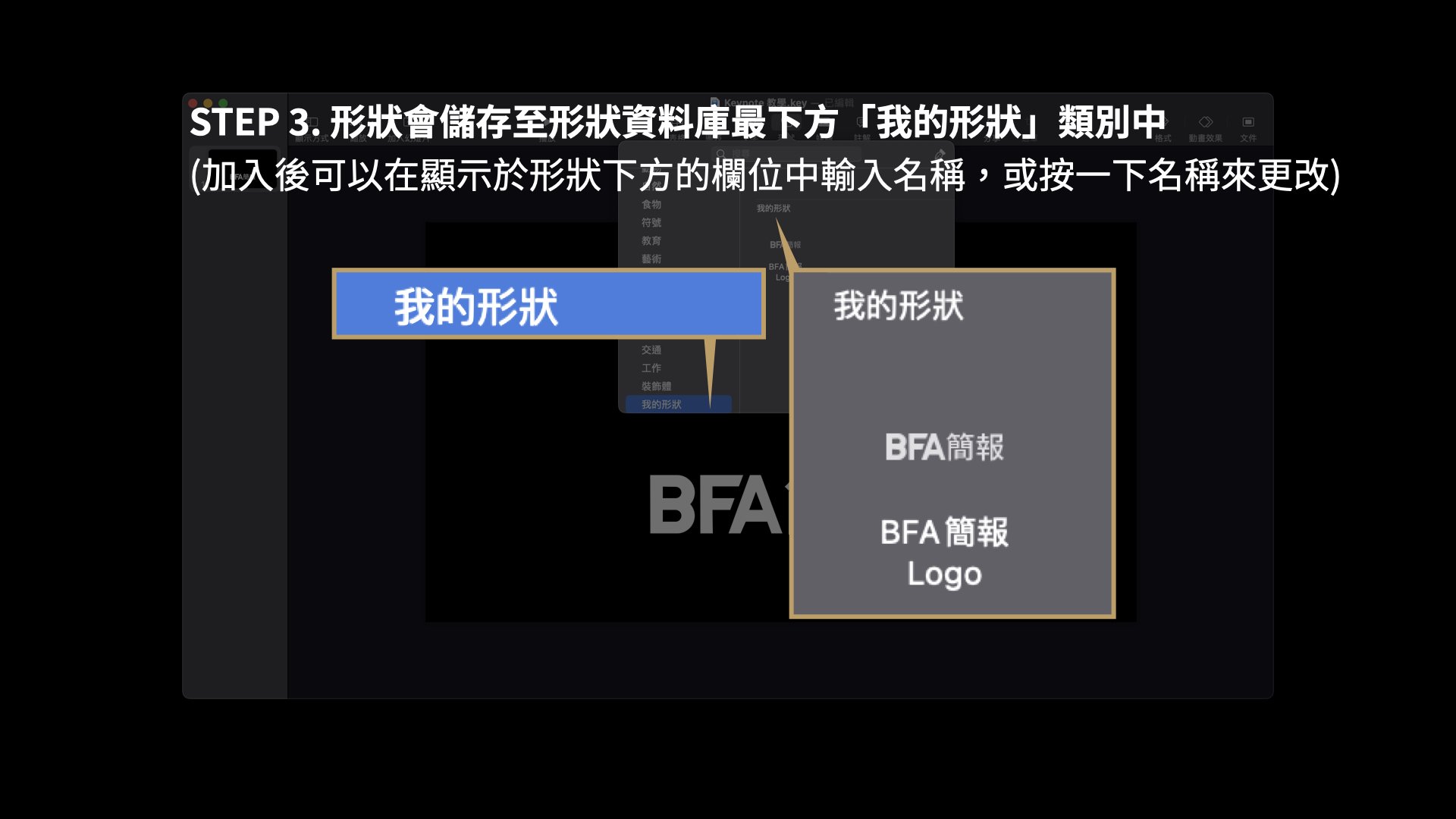





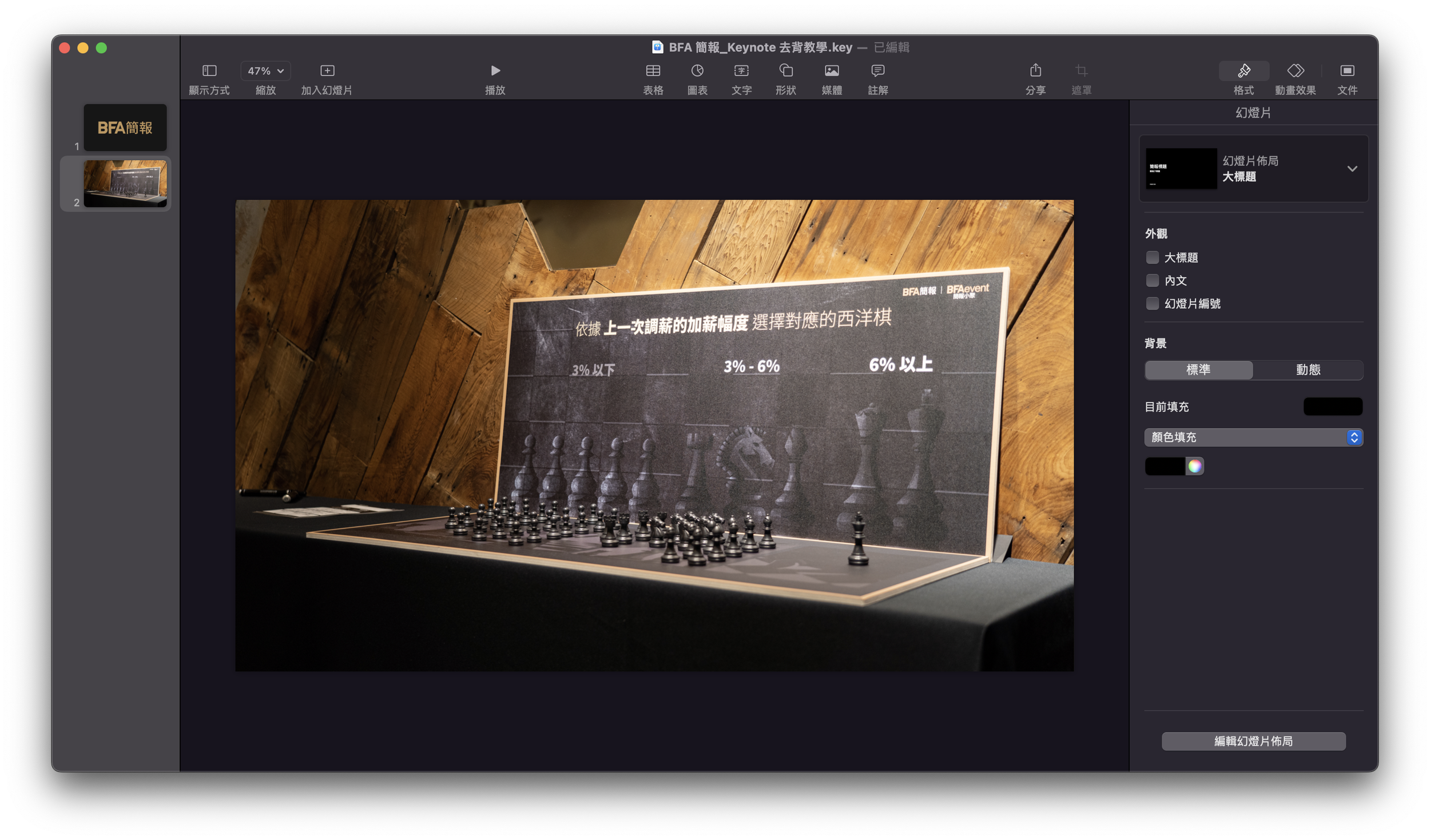
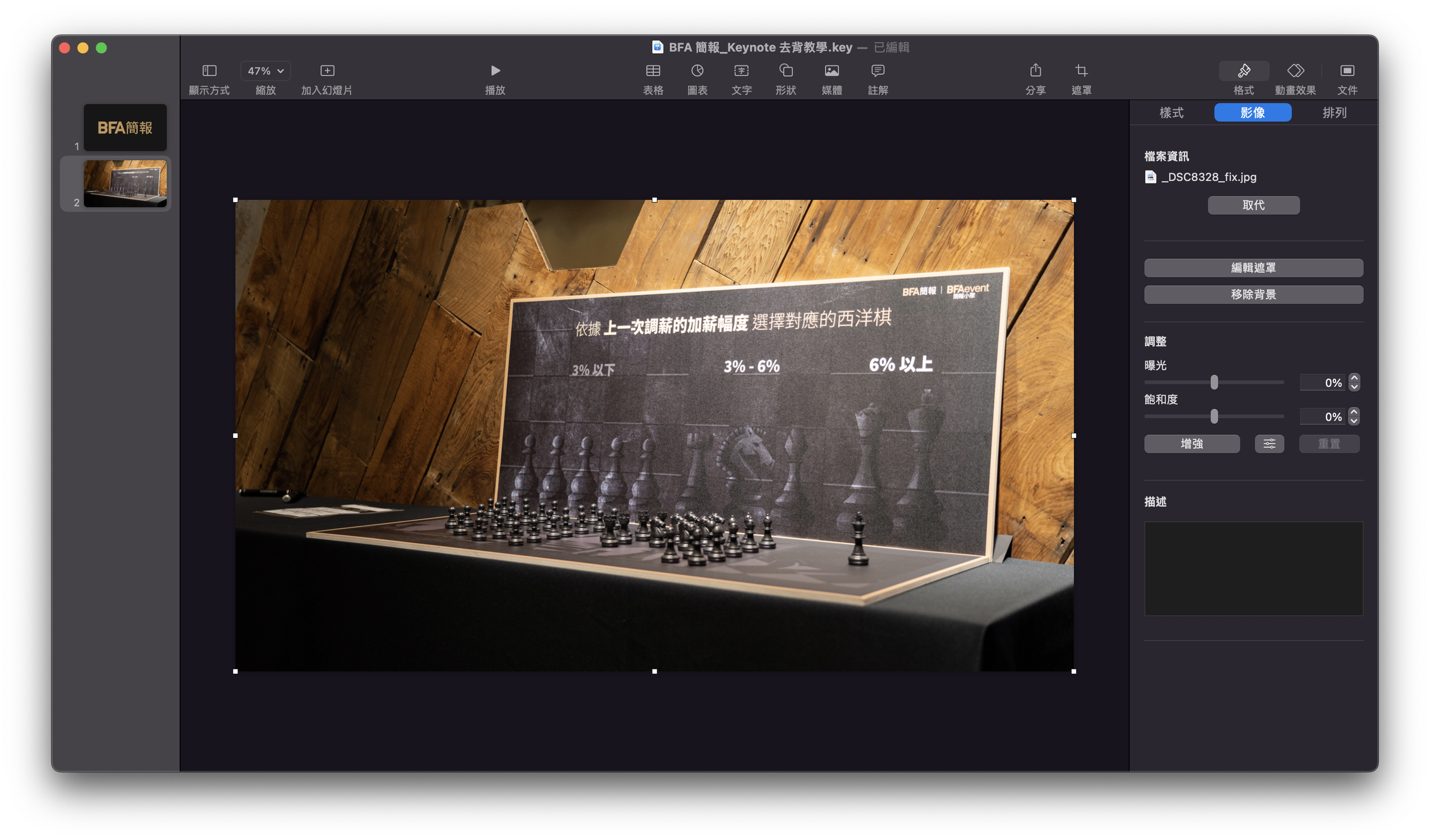
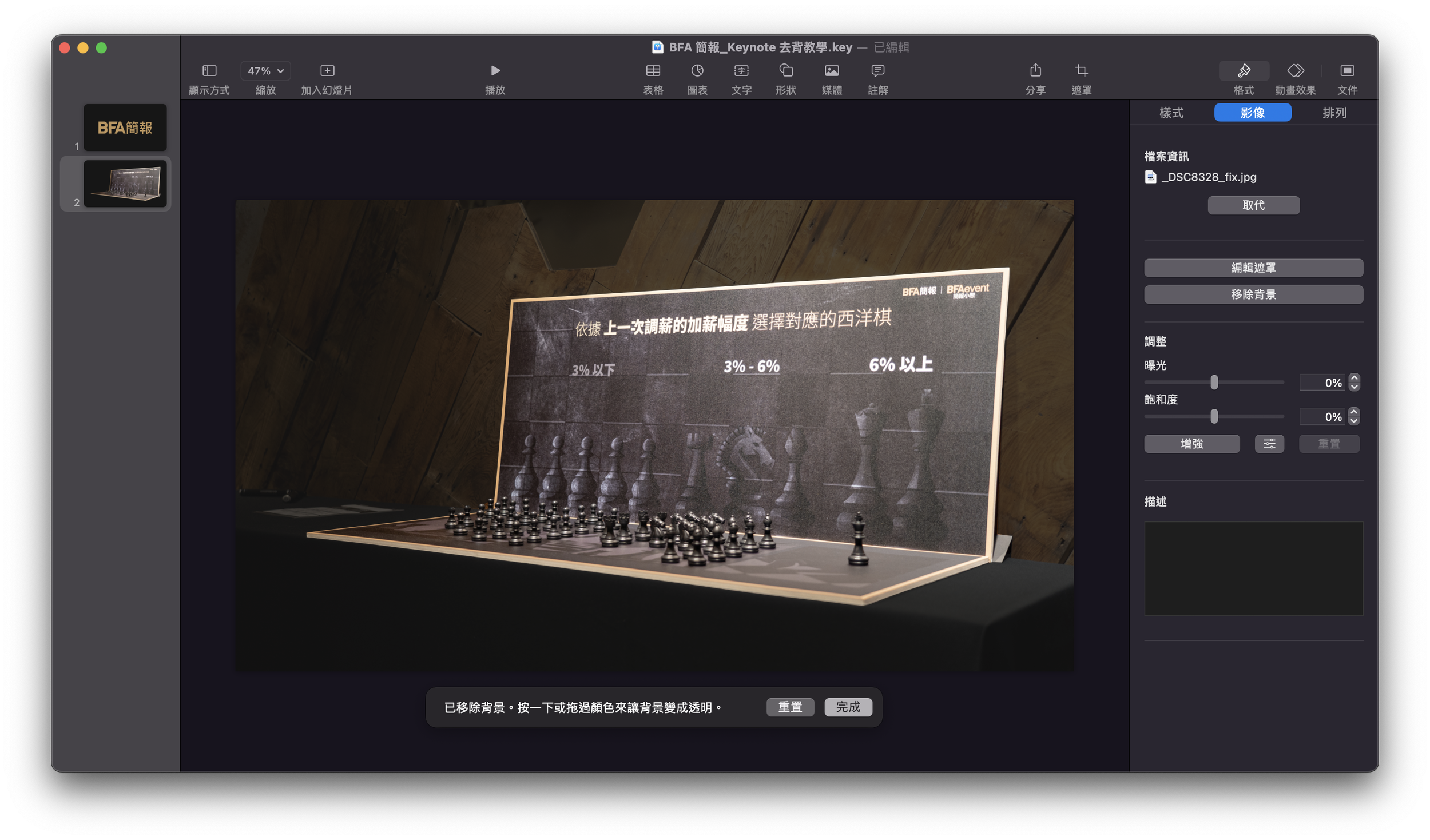

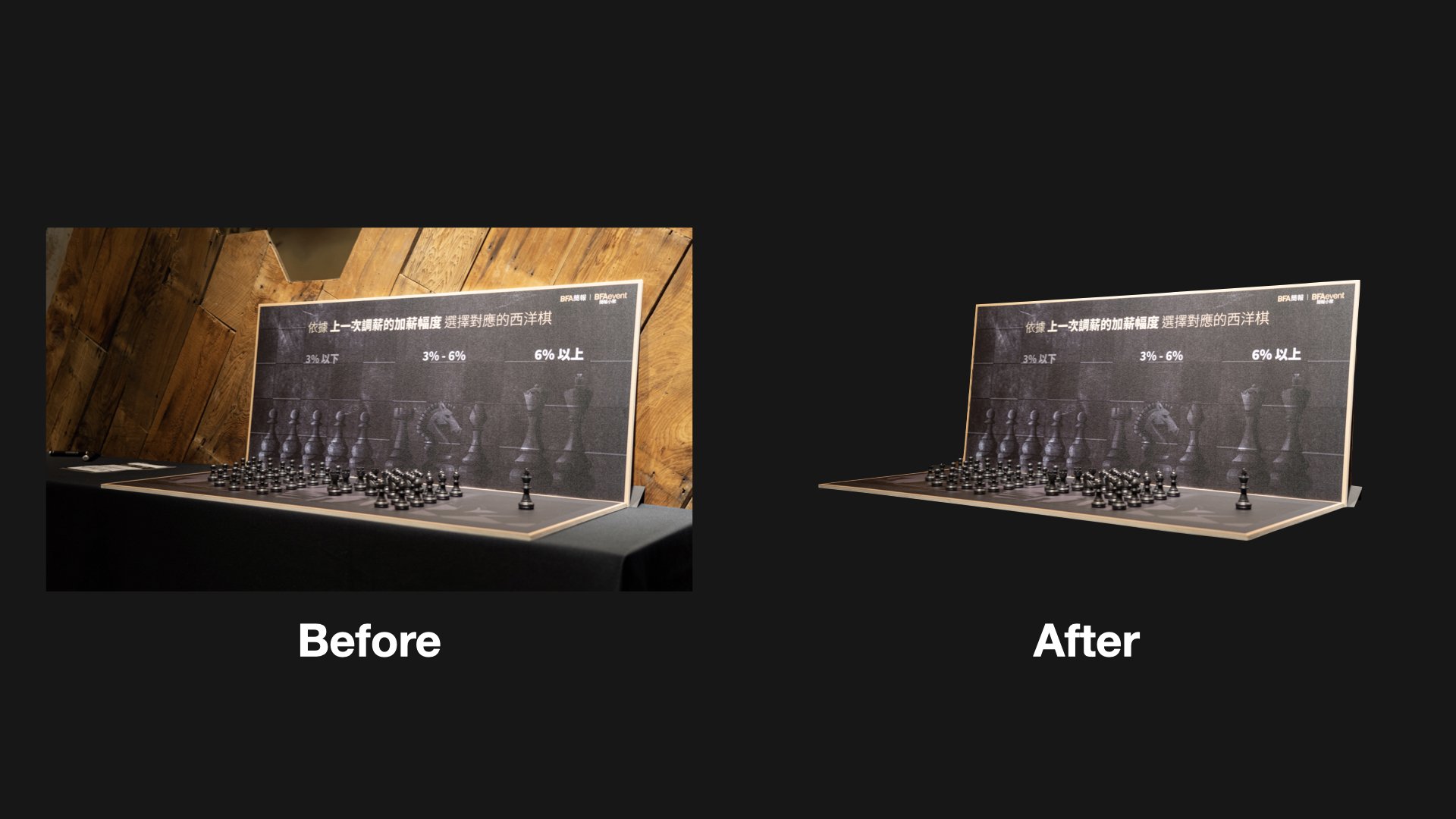


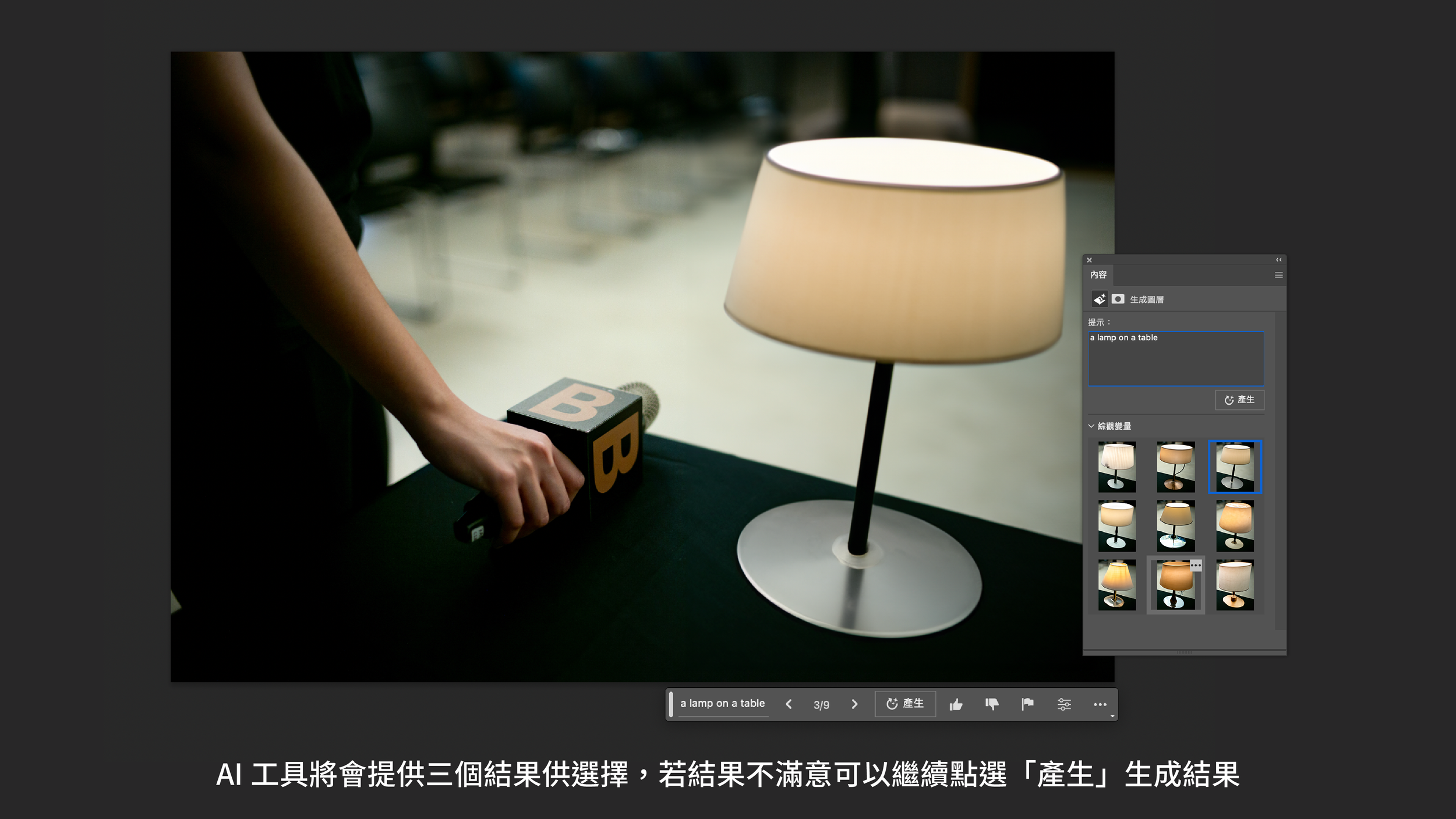


















今日 BFA簡報 有幸,參與了第十二屆台大盃簡報大賽決賽,透過 12 場簡報,以及現場 5 位評審的回饋,想和大家分享三個入圍決賽選手的常用技巧,以及三個或許能提升奪得金牌機率的技巧